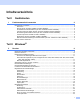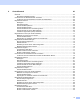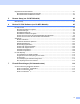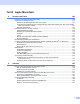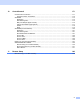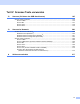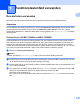SOFTWARE-HANDBUCH Nicht alle Modelle sind in allen Ländern verfügbar. Für Nutzer von DCP-Geräten: Dieses Handbuch ist sowohl für MFC- als auch für DCP-Geräte gültig. Auch wenn im Text „MFC“ steht, ist die Beschreibung für DCP-Modelle gültig.
Inhaltsverzeichnis Teil I 1 Gerätetasten Funktionstastenfeld verwenden 2 Druckertasten verwenden..........................................................................................................................2 Abbrechen ...........................................................................................................................................2 Sicherer Druck (für MFC-7460DN und MFC-7860DW) .......................................................................
Sicherer Druck (für MFC-7460DN und MFC-7860DW) .....................................................................24 Administrator .....................................................................................................................................25 Benutzerauthentifizierung (für MFC-7860DW) ..................................................................................26 Andere Druckoptionen...............................................................................................
ControlCenter4 63 Übersicht..................................................................................................................................................63 Benutzerschnittstelle wechseln .........................................................................................................63 ControlCenter4 im Standard-Modus verwenden .....................................................................................64 Funktionen des ControlCenter4 für Nutzer des Heim-Modus......
Registerkarte Benutzerdefiniert ...............................................................................................................91 Benutzerdefinierte Registerkarte erstellen ........................................................................................91 Benutzerdefinierte Schaltfläche erstellen ..........................................................................................92 5 Remote Setup (nur für MFC-Modelle) 93 Remote Setup.........................................
Teil III Apple Macintosh 8 Drucken und Faxen 126 Funktionen des Druckertreibers (Macintosh).........................................................................................126 Duplexdruck (beidseitig Drucken)..........................................................................................................127 Hinweise zum beidseitigen Bedrucken des Papiers........................................................................
10 ControlCenter2 171 ControlCenter2 verwenden....................................................................................................................171 Autostart-Funktion ausschalten .......................................................................................................172 SCANNEN .............................................................................................................................................173 Dateitypen .........................................
Teil IV Scanner-Taste verwenden 12 Scannen (für Nutzer des USB-Anschlusses) 195 Scanner-Taste verwenden.....................................................................................................................195 Scan to E-Mail .................................................................................................................................196 Scan to Bild ............................................................................................................................
Teil I Gerätetasten Funktionstastenfeld verwenden I 2
1 Funktionstastenfeld verwenden 1 1 Druckertasten verwenden 1 Sie können über das Funktionstastenfeld auf die folgenden Funktionen des Gerätes zugreifen. Abbrechen 1 Um den aktuellen Druckauftrag abzubrechen, drücken Sie Abbrechen (Job Cancel). Sie können die Daten aus dem Speicher des Gerätes löschen, indem Sie Abbrechen (Job Cancel) drücken. Um mehrere Druckaufträge abzubrechen, halten Sie diese Taste so lange gedrückt, bis Druckstorno:alle im Display angezeigt wird.
Funktionstastenfeld verwenden Unterstützte Druckeremulationen (für DCP-7070DW und MFC-7860DW) 1 1 Das Gerät empfängt Druckaufträge in einer Druckerbefehlssprache oder Emulation. Je nach Betriebssystem oder verwendetem Anwendungsprogramm werden Druckdaten in verschiedenen Sprachen an Drucker übermittelt. Ihr Gerät bietet verschiedene Emulationsmodi an, durch die es Druckdaten in verschiedenen Sprachen entgegennehmen und verarbeiten kann, und ist mit einer automatischen Emulationsauswahl ausgestattet.
Funktionstastenfeld verwenden Liste der internen Schriften drucken (für DCP-7070DW und MFC-7860DW) 1 1 Sie können eine Liste der internen Schriften des Gerätes ausdrucken, um zu sehen, wie diese Schriften aussehen, bevor Sie sie verwenden. a b c d e Drücken Sie Menü (Menu). f g Drücken Sie Start. Drücken Sie a oder b, um Drucker zu wählen. Drücken Sie OK. Drücken Sie a oder b, um Druckoptionen zu wählen. Drücken Sie OK. Drücken Sie a oder b, um Interne Fonts zu wählen. Drücken Sie OK.
Funktionstastenfeld verwenden Testdruck (für DCP-7070DW und MFC-7860DW) 1 1 Wenn Probleme mit der Druckqualität auftreten sollten, können Sie einen Testdruck anfertigen. a b c d e f Drücken Sie Menü (Menu). Drücken Sie a oder b, um Drucker zu wählen. Drücken Sie OK. Drücken Sie a oder b, um Druckoptionen zu wählen. Drücken Sie OK. Drücken Sie a oder b, um Testdruck zu wählen. Drücken Sie OK. Drücken Sie Start. Drücken Sie Stopp (Stop/Exit).
Funktionstastenfeld verwenden Standard-Druckereinstellungen wiederherstellen (für DCP-7070DW und MFC-7860DW) 1 Sie können die Druckereinstellungen des Gerätes wieder auf die werkseitigen Einstellungen zurücksetzen. Die Netzwerkeinstellungen werden dadurch nicht zurückgesetzt. Um die Netzwerkeinstellungen des Gerätes auf die werkseitigen Einstellungen zurückzusetzen, lesen Sie bitte das Netzwerkhandbuch. a b c d e Drücken Sie Menü (Menu). Drücken Sie a oder b, um Drucker zu wählen. Drücken Sie OK.
Funktionstastenfeld verwenden Scanner-Tasten verwenden 1 1 Sie können die Taste (SCANNER (SCAN)) verwenden, um ein Dokument direkt vom Gerät in Ihre Standard-Programme für Textverarbeitung, Grafiken oder E-Mail einzuscannen oder um es direkt in einem Ordner Ihres Computers zu sichern. Siehe Abschnitt IV Scanner-Taste verwenden für weitere Informationen.
Teil II Windows ® Drucken Scannen ControlCenter4 Remote Setup (nur für MFC-Modelle) Brother PC-FAX-Software (nur für MFC-Modelle) Firewall-Einstellungen (für Netzwerknutzer) II 9 42 63 93 95 114
2 Drucken 2 Hinweis 2 • Die Bildschirm-Abbildungen in diesem Abschnitt wurden unter Windows® XP erstellt. Die an Ihrem PC gezeigten Bildschirme können je nach verwendetem Betriebssystem variieren. • Wenn Ihr PC durch eine Firewall geschützt ist und Sie über das Netzwerk nicht drucken, scannen oder die PC-Fax-Funktion verwenden können, müssen Sie eventuell die Firewall-Einstellungen konfigurieren.
Drucken Dokument drucken 2 Sobald das Gerät Daten vom Computer empfängt, startet es den Druckvorgang, indem es Papier aus der Papierzufuhr einzieht. Aus der Papierzufuhr können verschiedene Sorten Papier und Umschläge eingezogen werden. (Im Benutzerhandbuch - Grundfunktionen finden Sie weitere Informationen zur Papierzufuhr und den verwendbaren Papiersorten und Druckmedien.) a Wählen Sie den Druckbefehl in Ihrem Anwendungsprogramm.
Drucken Duplexdruck (beidseitig Drucken) 2 Der mitgelieferte Druckertreiber unterstützt den Duplexdruck (beidseitigen Druck). 2 Hinweise zum beidseitigen Bedrucken des Papiers 2 Ist das Papier dünn, kann es leicht knittern. Wenn das Papier gewellt ist, drehen Sie den Papierstapel um und glätten Sie das Papier, bevor Sie es wieder in die Papierkassette oder in die manuelle Zuführung einlegen. Falls das Papier nicht korrekt eingezogen wird, ist es vielleicht gewellt.
Drucken Gleichzeitig scannen, drucken und faxen 2 Das Gerät kann auch vom PC gesendete Daten drucken, während es Faxe sendet, Faxe im Speicher empfängt oder Dokumente scannt und diese an den PC sendet. Die Faxübertragung wird während des Ausdrucks nicht unterbrochen. Wenn das Gerät jedoch ein Dokument kopiert oder ein Fax auf Papier empfängt, unterbricht es den Ausdruck und setzt ihn automatisch fort, wenn das Kopieren oder der Faxempfang abgeschlossen ist.
Drucken Druckertreiber-Einstellungen 2 Hinweis (Macintosh) Siehe Drucken und Faxen auf Seite 126.
Drucken Druckertreibereinstellungen aufrufen a 2 (Für Windows® 2000) Klicken Sie auf Start, Einstellungen und dann auf Drucker. (Für Windows® XP und Windows Server®) Klicken Sie auf Start und dann auf Drucker und Faxgeräte. (Für Windows Vista®) Klicken Sie auf die Schaltfläche 2 , Systemsteuerung, Hardware und Sound und dann auf Drucker. (Für Windows® 7) Klicken Sie auf die Schaltfläche und dann auf Geräte und Drucker.
Drucken Funktionen des Windows®-Druckertreibers 2 Weitere Informationen finden Sie in der Hilfe des Druckertreibers. 2 Hinweis • Die Bildschirm-Abbildungen in diesem Abschnitt wurden unter Windows® XP erstellt. Die an Ihrem PC gezeigten Bildschirme können aufgrund der verschiedenen Betriebssysteme variieren. • Zum Aufrufen der Druckertreiber-Einstellungen lesen Sie Druckertreibereinstellungen aufrufen auf Seite 14.
Drucken Registerkarte Grundeinstellungen 2 Sie können die Seitenlayout-Einstellungen auch ändern, indem Sie auf die Abbildung auf der linken Seite der Registerkarte Grundeinstellungen klicken. 2 (1) (4) (2) (3) a Wählen Sie Papiergröße, Ausrichtung, Kopien, Druckmedium, Auflösung und Druckeinstellungen (1). b c d e Wählen Sie Mehrseitendruck und Duplex / Broschüre (2). Wählen Sie Papierquelle (3). Überprüfen Sie die aktuellen Einstellungen im Fenster (4).
Drucken Ausrichtung 2 Die Ausrichtung bestimmt, in welcher Richtung das Dokument auf das Papier gedruckt wird (Hochformat oder Querformat). Hochformat (Vertikal) 2 Querformat (Horizontal) Kopien 2 Hier kann gewählt werden, wie oft das Dokument ausgedruckt werden soll. Sortieren Wenn die Sortieroption aktiviert ist, wird zuerst eine Kopie aller Seiten des Dokumentes einmal ausgedruckt und anschließend der Ausdruck des gesamten Dokumentes wiederholt, bis die angegebene Kopienanzahl erreicht ist.
Drucken Auflösung 2 Sie können die folgenden Auflösungen wählen. 300 dpi 2 600 dpi HQ 1200 Druckeinstellungen 2 Sie können die Druckeinstellungen manuell ändern. Grafiken Dies ist der beste Modus zum Drucken von Dokumenten mit Grafiken. Text Dies ist der beste Modus zum Drucken von Textdokumenten. Manuell Sie können die Einstellungen manuell ändern, indem Sie Manuell wählen und auf die Schaltfläche Manuelle Einstellungen... klicken.
Drucken Duplex / Broschüre 2 Verwenden Sie diese Funktion, wenn Sie eine Broschüre drucken oder das Papier beidseitig bedrucken möchten. 2 Keiner Schaltet den Duplexdruck aus. Duplex / Duplex (manuell) Verwenden Sie diese Funktion, wenn Sie das Papier beidseitig bedrucken möchten. • Duplex (Nicht verfügbar für DCP-7055, DCP-7055W, DCP-7057, DCP-7057W, MFC-7360 und MFC-7360N) Das Gerät druckt automatisch auf beide Seiten des Papiers.
Drucken • Broschürendruck-Methoden Wenn In einzelne Drucksätze aufteilen gewählt ist: Mit dieser Funktion können Sie die gesamte Broschüre in einzelne kleinere Broschürensätze aufteilen. Die kleineren Broschürensätze können dann auch einfach in der Mitte gefaltet werden, ohne dass dazu die Seitenreihenfolge im Dokument geändert werden muss. Sie können die Anzahl der Seiten in jedem kleineren Broschürensatz zwischen 1 und 15 festlegen.
Drucken Registerkarte Erweitert 2 2 (1) (2) (3) (4) (5) (6) (7) (8) (9) Ändern Sie die Einstellungen, indem Sie auf eine der folgenden Optionen klicken: Skalierung (1) Umkehrdruck (2) Wasserzeichen benutzen (3) Druck von Kopf- und Fußzeile einrichten (4) Tonersparmodus (5) Sicherer Druck (6) Administrator (7) Benutzerauthentifizierung (8) Andere Druckoptionen (9) Skalierung 2 Sie können die Größe des Druckbildes ändern.
Drucken Wasserzeichen benutzen 2 Sie können ein Logo oder einen Text als Wasserzeichen auf Ihr Dokument drucken lassen. Dazu können Sie eines der vorgegebenen Wasserzeichen wählen oder einen eigenen Text bzw. eine selbst erstellte BitmapDatei verwenden. Aktivieren Sie Wasserzeichen benutzen und klicken Sie dann auf die Schaltfläche Einstellungen.... Wasserzeichen-Einstellungen 2 2 Transparent 2 Wenn Transparent aktiviert ist, erscheint das Wasserzeichen im Hintergrund des Dokumentes.
Drucken Im Textumriß 2 Aktivieren Sie Im Textumriß, um nur den Umriss des eingegebenen Wasserzeichens zu drucken. Diese Einstellung steht zur Verfügung, wenn Sie einen Text als Wasserzeichen verwenden. 2 Benutzerdefinierte Einstellungen 2 Sie können wählen, welches Wasserzeichen auf die erste Seite und welches auf alle weiteren Seiten gedruckt werden soll.
Drucken Druck von Kopf- und Fußzeile einrichten 2 Wenn Sie diese Funktion aktivieren, wird das Systemdatum und die Systemzeit des Computers zusammen mit dem PC-Anmeldenamen, unter dem Sie angemeldet sind, oder dem Text, den Sie eingegeben haben, auf das Dokument gedruckt. Nach Klicken auf Einstellungen können Sie die Informationen anpassen. 2 ID-Druck Wenn Sie Anmeldename wählen, wird Ihr PC-Anmeldename gedruckt.
Drucken Administrator 2 Administratoren können den Zugriff auf Funktionen wie Skalierung und Wasserzeichen beschränken. 2 Kennwort Geben Sie das Kennwort in dieses Feld ein. Hinweis Klicken Sie auf Kennwort einrichten..., um das Kennwort zu ändern. Kopiersperre Sperren Sie die Auswahl der Kopienanzahl, um den Ausdruck mehrerer Kopien zu verhindern. Mehrseitendruck- und Skaliersperre Sperren Sie die Einstellungen für die Skalierung und den Mehrseitendruck.
Drucken Benutzerauthentifizierung (für MFC-7860DW) 2 Wenn das Drucken vom PC aus über die Benutzersperre 2.0 gesperrt ist, müssen Sie Ihre ID und PIN in das Dialogfeld Benutzerauthentifizierungs-Einstellungen eingeben. Klicken Sie auf Einstellungen unter Benutzerauthentifizierung und wählen Sie ID-Name/PIN verwenden. 2 Wenn Sie Ihre ID und PIN bei jedem Druckauftrag eingeben möchten, wählen Sie ID-Name/PIN für jeden Druckauftrag eingeben.
Drucken Druckergebnis verbessern 2 Mit dieser Funktion kann ein Druckqualitätsproblem behoben werden. Gewelltes Papier vermeiden 2 Wenn Sie diese Einstellung wählen, wellt sich das Papier eventuell weniger. Wenn Sie nur wenige Seiten drucken, benötigen Sie diese Einstellung nicht. Wir empfehlen, im Druckertreiber als Druckmedium ein dünneres Medium einzustellen. Hinweis Diese Funktion verringert die Temperatur des Fixiervorganges.
Drucken Registerkarte Druckprofile 2 2 (1) (2) (3) (4) Druckprofile (1) Der Druckertreiber des Gerätes verfügt über voreingestellte Druckprofile. Wählen Sie das gewünschte Profil und klicken Sie auf OK, um die voreingestellten Druckeinstellungen zu wählen. Profil bearbeiten (2) Sie können ein neues Druckprofil bearbeiten und speichern. Auf werkseitige Profile zurücksetzen (3) Klicken Sie hier, um alle Druckprofile auf die Standardeinstellungen zurückzusetzen.
Drucken Druckprofil bearbeiten a b c Konfigurieren Sie die Druckeinstellungen im Druckertreiber. Siehe Registerkarte Grundeinstellungen auf Seite 16 und Registerkarte Erweitert auf Seite 21. 2 Klicken Sie auf die Registerkarte Druckprofile. Klicken Sie auf die Schaltfläche Profil bearbeiten. (1) d e 2 (2) Wählen Sie das Symbol in der Dropdown-Liste (1) und geben Sie einen Profilnamen (2) ein. Wählen Sie das Druckprofil, das Sie überschreiben möchten, und klicken Sie auf OK.
Drucken Support 2 Klicken Sie auf Support... im Dialogfeld Druckeinstellungen. 2 (1) (2) (3) (5) (6) (4) (7) Brother Solutions Center (1) Das Brother Solutions Center (http://solutions.brother.com/) ist eine Website, auf der Sie Informationen zu Ihrem Brother-Gerät einschließlich Antworten auf häufig gestellte Fragen (FAQs), Benutzerhandbücher, Treiber-Updates sowie Tipps zur Verwendung Ihres Gerätes erhalten.
Drucken Website für original Verbrauchsmaterial (2) Sie können unsere Website zum Brother Original-Verbrauchsmaterial besuchen, indem Sie auf diese Schaltfläche klicken. Brother CreativeCenter (3) 2 Sie können unsere Website mit kostenlosen und einfachen Online-Lösungen für den Heim- und Geschäftsbereich besuchen, indem Sie auf diese Schaltfläche klicken. Einstellungen drucken (4) Mit dieser Funktion können Sie eine Liste mit den am Gerät aktuell gewählten Einstellungen ausdrucken.
Drucken Einstellungen für Papierzuführung 2 Hinweis Wählen Sie im Menü Start die Option Drucker und Faxgeräte 1. Klicken Sie mit der rechten Maustaste auf das Symbol Brother MFC-XXXX Printer (XXXX steht für den Modellnamen des Gerätes) und wählen Sie dann Eigenschaften, um die Registerkarte Einstellungen für Papierzuführung zu öffnen. 1 Wählen Sie Einstellungen und dann Drucker (für Nutzer von Windows® 2000).
Drucken Seriennr. (2) Wenn Sie auf Autom. Erfassen klicken, ermittelt der Druckertreiber die Seriennummer des Gerätes und zeigt sie an. Falls die Seriennummer nicht erfasst werden kann, wird „---------------“ angezeigt. 2 Hinweis Die Funktion Autom. Erfassen ist unter den folgenden Bedingungen nicht verfügbar: • Das Gerät ist ausgeschaltet. • Am Gerät ist ein Fehler aufgetreten. • Das Gerät wird gemeinsam über ein Netzwerk benutzt. • Das Kabel ist nicht richtig am Gerät angeschlossen.
Drucken Status Monitor 2 Diese Funktion zeigt den Gerätestatus (Fehler, die möglicherweise im Gerät auftreten) beim Drucken an. Wenn Sie den Status Monitor einschalten möchten, gehen Sie wie folgt vor: 2 Klicken Sie auf die Schaltfläche Start, Alle Programme 1, Brother MFC-XXXX (XXXX steht für den Modellnamen des Gerätes) und dann auf Status Monitor.
Drucken Funktionen des BR-Script-3-Druckertreibers (für MFC-7860DW) (PostScript® 3™-Emulation) 2 2 Hinweis Die Bildschirm-Abbildungen in diesem Abschnitt wurden unter Windows® XP erstellt. Die an Ihrem PC gezeigten Bildschirme können aufgrund der verschiedenen Betriebssysteme variieren.
Drucken • Seitenreihenfolge Legt die Reihenfolge fest, in der die Seiten Ihres Dokumentes ausgedruckt werden. Von vorne nach hinten druckt das Dokument so aus, dass sich die Seite 1 oben im Stapel befindet. Von hinten nach vorne druckt das Dokument so aus, dass sich die Seite 1 unten im Stapel befindet. • Seiten pro Blatt Mit der Anzahl von Seiten pro Blatt können die einzelnen Seiten verkleinert werden, um mehrere Seiten auf ein Blatt Papier zu drucken.
Drucken Erweiterte Optionen 2 Sie können auf Erweiterte Optionen zugreifen, indem Sie auf die Schaltfläche Erweitert... auf der Registerkarte Layout oder Papier/Qualität klicken. 2 (1) (2) a Wählen Sie Papiergröße und Anzahl der Exemplare (1). Papiergröße Wählen Sie in der Dropdown-Liste die Papiergröße aus, die Sie verwenden möchten. Anzahl der Exemplare Hier kann gewählt werden, wie oft das Dokument ausgedruckt werden soll.
Drucken c Sie können die Einstellungen durch Auswahl einer Einstellung in der Liste Druckermerkmale ändern (3): 2 Druckmedium Sie können die folgenden Druckmedien mit Ihrem Gerät verwenden. Damit Sie die beste Druckqualität erhalten, sollten Sie das Druckmedium, das Sie verwenden möchten, hier auswählen. Normalpapier Dünnes Papier Dickes Papier Umschl. Dick Recyclingpapier Etikett Umschl.
Drucken Farbmischung-Bildschirmsperre Verhindert, dass andere Anwendungen die Graustufeneinstellungen verändern. Die Standardeinstellung ist Ein. Hohe Bilddruchkqualität 2 Mit dieser Funktion erreichen Sie eine hohe Bilddruckqualität. Wenn Sie Hohe Bilddruchkqualität auf Ein setzen, verlangsamt sich die Druckgeschwindigkeit. Druckergebnis verbessern Mit dieser Funktion kann ein Druckqualitätsproblem behoben werden.
Drucken Status Monitor 2 Der Status Monitor ist eine konfigurierbare Anwendung, mit der Sie den Status eines oder mehrerer Geräte überwachen können. Wenn ein Gerätefehler auftritt, zum Beispiel Papierstau oder Papiermangel, wird am Bildschirm direkt eine entsprechende Fehlermeldung angezeigt. Sie können den aktuellen Status des Gerätes jederzeit überprüfen. Doppelklicken Sie dazu auf das Symbol in der Taskleiste oder wählen Sie am PC den Status Monitor unter Start/Alle Programme/Brother/MFC-XXXX.
Drucken Gerätestatus überwachen 2 Die Farbe des Status Monitor-Symbols ändert sich entsprechend dem Gerätestatus. Grünes Symbol: Das Gerät ist in Bereitschaft. 2 Gelbes Symbol: Zeigt eine Warnung an. Rotes Symbol: Beim Drucken ist ein Fehler aufgetreten. Sie können sich den Status Monitor auf Ihrem PC in der Taskleiste oder auf dem Desktop anzeigen lassen.
3 Scannen 3 Die Vorgehensweise beim Scannen und die Treiber unterscheiden sich, je nachdem, welches Betriebssystem Sie verwenden. Das Gerät verwendet einen TWAIN-kompatiblen Treiber, um Dokumente mit Anwendungsprogrammen zu scannen. (Windows® XP/Windows Vista®/Windows® 7) 3 Es werden zwei Scannertreiber installiert.
Scannen c Klicken Sie auf die Schaltfläche Scaneinstellungen auf dem Desktop-Menüband. Das Feld Scannen oder Foto abrufen erscheint auf der linken Seite des Bildschirmes. d e Klicken Sie auf die Schaltfläche Auswählen. Wählen Sie in der Liste Verfügbare Scanner den Scanner, den Sie verwenden, aus. Hinweis Wählen Sie TWAIN: TW-Brother MFC-XXXX oder TWAIN: TW-Brother MFC-XXXX LAN. f g 3 Aktivieren Sie Scanner-Dialogfeld anzeigen im Feld Scannen oder Foto abrufen. Klicken Sie auf Scannen.
Scannen PreScan-Funktion verwenden, um nur einen Teil der Vorlage einzuscannen 3 Mit der Schaltfläche PreScan können Sie vor dem Scannen eine Vorschau des Bildes ansehen und nicht benötigte Teile abschneiden. Wenn Sie mit der Vorschau zufrieden sind, klicken Sie im Scanner-Setup-Dialogfeld auf die Schaltfläche Start, um das Bild einzuscannen. a b Folgen Sie den Schritten a bis g unter Scannen eines Dokumentes in den PC auf Seite 42. c Klicken Sie auf PreScan.
Scannen d Ziehen Sie mit gedrückt gehaltener linker Maustaste einen Rahmen um den Ausschnitt des Bildes, den Sie einscannen möchten. 3 1 1 Scanbereich Hinweis Durch Klicken auf können Sie das Bild vergrößern und anschließend mit wieder auf Originalgröße verkleinern. e Legen Sie das Dokument erneut ein. Hinweis Wenn Sie das Dokument in Schritt a auf das Vorlagenglas gelegt haben, überspringen Sie diesen Schritt. f Klicken Sie auf Start.
Scannen Einstellungen im Scanner-Setup-Dialogfeld 3 Scannen (Bildtyp) 3 Wählen Sie als Typ des Ausgabebildes Foto, Web oder Text. Auflösung und Scanmodus werden an die jeweilige Standardeinstellung angepasst. 3 Die Standardeinstellungen sind in der folgenden Tabelle aufgelistet: Scannen (Bildtyp) Auflösung Scanmodus Foto Zum Scannen von Fotos. 300 x 300 dpi 24-Bit-Farbe Web Wenn das Bild in Webseiten eingefügt werden soll. 100 x 100 dpi 24-Bit-Farbe Text Zum Scannen von Textdokumenten.
Scannen Echte Graustufen Diese Einstellung wird für Dokumente verwendet, die Fotos oder Grafiken enthalten. Dieser Modus ist genauer, weil er bis zu 256 Grauschattierungen verwendet. 256 Farben Wählen Sie diese Einstellung, um mit bis zu 256 Farben zu scannen. 3 24-Bit-Farbe Wählen Sie diese Einstellung, um mit bis zu 16,8 Millionen Farben zu scannen.
Scannen Dokumentengröße 3 Wählen Sie eines der folgenden Formate: A4 210 x 297 mm (8,3 x 11,7 Zoll) JIS B5 182 x 257 mm (7,2 x 10,1 Zoll) Letter 215,9 x 279,4 mm (8 1/2 x 11 Zoll) 3 Legal 215,9 x 355,6 mm (8 1/2 x 14 Zoll) A5 148 x 210 mm (5,8 x 8,3 Zoll) Executive 184,1 x 266,7 mm (7 1/4 x 10 1/2 Zoll) Visitenkarte 90 x 60 mm (3,5 x 2,4 Zoll) Zum Scannen von Visitenkarten wählen Sie die Einstellung Visitenkarte als Größe aus.
Scannen Hinweis • Die jeweils gewählte Dokumentengröße wird im Scannerfenster angezeigt. 3 • Breite: Zeigt die Breite des Scanbereiches an. • Höhe: Zeigt die Höhe des Scanbereiches an. • Datengröße: Zeigt die ungefähre Dateigröße, berechnet auf Grundlage eines Bitmap-Formats, an. Die Datengröße ändert sich, wenn ein anderes Format gewählt wird, z. B. JPEG. • Frei wählbar von 8,9 x 8,9 mm bis 215,9 x 355,6 mm.
Scannen Scannen eines Dokumentes mit dem WIA-Treiber (Windows® XP/Windows Vista®/Windows® 7) 3 WIA-Kompatibilität 3 3 Unter Windows® XP/Windows Vista®/Windows® 7 können Sie auch den WIA-Treiber (Windows® Image Acquisition) verwenden, um Bilder in den PC einzuscannen. Die Bilder können direkt in die von Brother mitgelieferte PaperPort™ 12SE-Anwendung oder in jede andere Anwendung eingescannt werden, die WIAoder TWAIN-kompatibel ist.
Scannen Seitengröße (4) 1 3 2 3 4 i j k l Wählen Sie die Papiereinzug in der Dropdown-Liste Papierquelle aus (1). Wählen Sie den Bildtyp (2). Wählen Sie die Seitengröße in der Dropdown-Liste aus (4). Wenn Sie erweiterte Einstellungen benötigen, klicken Sie auf Qualität des gescannten Bildes verbessern (3). Sie können Helligkeit, Kontrast, Auflösung (DPI) und Bildtyp in Erweiterte Eigenschaften wählen. Klicken Sie auf OK, nachdem Sie eine Einstellung gewählt haben.
Scannen Scannen mit Vorschau-Funktion und Ausschneiden eines Vorlagenteils über das Scannerglas 3 Mit der Schaltfläche Vorschau können Sie vor dem Scannen eine Vorschau des Bildes ansehen und nicht benötigte Teile abschneiden. Wenn Sie mit der Vorschau zufrieden sind, klicken Sie im Scanner-SetupDialogfeld auf die Schaltfläche Scannen, um das Bild einzuscannen. a b 3 Folgen Sie den Schritten a bis g unter Scannen eines Dokumentes in den PC auf Seite 50.
Scannen e Ziehen Sie mit gedrückt gehaltener linker Maustaste einen Rahmen um den Ausschnitt des Bildes, den Sie einscannen möchten. 3 f Wenn Sie erweiterte Einstellungen benötigen, klicken Sie auf Qualität des gescannten Bildes verbessern (3). Sie können Helligkeit, Kontrast, Auflösung (DPI) und Bildtyp in Erweiterte Eigenschaften wählen. Klicken Sie auf OK, nachdem Sie eine Einstellung gewählt haben. g Klicken Sie im Scanner-Dialogfeld auf die Schaltfläche Scannen. Das Gerät liest das Dokument ein.
Scannen 3 Hinweis Wenn Sie mit höheren Auflösungen als 1200 dpi scannen, kann die Datei sehr groß werden. Vergewissern Sie sich, dass im Arbeitsspeicher und auf der Festplatte genügend Platz für die Datei zur Verfügung steht. Wenn nicht ausreichend Platz vorhanden ist, kann der PC die Datei nicht speichern und die Daten gehen eventuell verloren. Hinweis (Windows Vista® und Windows® 7) Wenn der Bildschirm Benutzerkontensteuerung erscheint, gehen Sie wie folgt vor.
Scannen Scannen eines Dokumentes mit dem WIA-Treiber (Windows-Fotogalerie und Windows-Fax und -Scan) 3 Scannen eines Dokumentes in den PC 3 Um eine ganze Seite zu scannen haben Sie zwei Möglichkeiten. Sie können den automatischen Vorlageneinzug (ADF) (nicht verfügbar für DCP-7055, DCP-7055W, DCP-7057, DCP-7057W, DCP-7060D und DCP-7070DW) oder das Vorlagenglas verwenden.
Scannen f Nehmen Sie, falls erforderlich, die folgenden Einstellungen im Scanner-Dialogfeld vor: Profil (1) Quelle (2) Papiergröße (3) Farbformat (4) 3 Dateiformat (5) Auflösung (DPI) (6) Helligkeit (7) Kontrast (8) 1 2 3 4 5 6 7 8 g Klicken Sie im Scanner-Dialogfeld auf die Schaltfläche Scannen. Das Gerät liest das Dokument ein.
Scannen Scannen mit Vorschau-Funktion, um nur einen Teil der Vorlage einzuscannen, über das Vorlagenglas 3 Mit der Schaltfläche Vorschau können Sie vor dem Scannen eine Vorschau des Bildes ansehen und nicht benötigte Teile abschneiden. Wenn Sie mit der Vorschau zufrieden sind, klicken Sie im Scanner-SetupDialogfeld auf die Schaltfläche Scannen, um das Bild einzuscannen. a b c 3 Folgen Sie den Schritten a bis e unter Scannen eines Dokumentes in den PC auf Seite 55.
Scannen e Ziehen Sie mit gedrückt gehaltener linker Maustaste einen Rahmen um den Ausschnitt des Bildes, den Sie einscannen möchten. 3 f Klicken Sie im Scanner-Dialogfeld auf die Schaltfläche Scannen. Das Gerät liest das Dokument ein. Es wird jetzt nur der ausgewählte Bereich des Dokumentes im Anwendungsfenster angezeigt.
Scannen ScanSoft™ PaperPort™ 12SE mit OCR von NUANCE™ verwenden 3 Hinweis • ScanSoft™ PaperPort™ 12SE unterstützt nur Windows® XP (SP3 oder höher), Windows® XP Professional x64 Edition (SP2 oder höher), Windows Vista® (SP2 oder höher) und Windows® 7. 3 • Für Nutzer von Windows® 2000 (SP4 oder höher): Sie können ScanSoft™ PaperPort™ 11SE von Nuance™ während der Installation der MFL-Pro Suite herunterladen. Siehe Installationsanleitung.
Scannen Auch PaperPort™ SE-fremde Objekte können durch Doppelklicken geöffnet werden, sofern die entsprechende Anwendung auf Ihrem PC installiert ist. 3 Organisation der Objekte in den Ordnern 3 PaperPort™ 12SE stellt ein einfach zu verwendendes Dokumenten-Management-Programm zur Organisation der Objekte zur Verfügung. Dieses System besteht aus Ordnern und Objekten, die Sie auf dem Desktop aufrufen können.
Scannen ScanSoft™ PaperPort™ 12SE mit Texterkennung (OCR) konvertiert eingescannten Text so, dass er bearbeitet werden kann 3 ScanSoft™ PaperPort™ 12SE kann einen eingescannten Text schnell in einen mit einem Textverarbeitungsprogramm bearbeitbaren Text umwandeln. PaperPort™ 12SE verwendet die OCR-Texterkennung, die mit PaperPort™ 12SE geliefert wird. PaperPort™ 12SE kann auch, falls vorhanden, eine auf Ihrem PC installierte OCR-Anwendung verwenden.
Scannen Deinstallation von ScanSoft™ PaperPort™ 12SE mit OCR-Texterkennung 3 (Windows® XP) 3 a Klicken Sie auf die Schaltfläche Start, Systemsteuerung, Software und dann auf Programme ändern oder entfernen. b Wählen Sie Nuance PaperPort 12 in der Liste und klicken Sie dann auf Ändern oder Entfernen. (Windows Vista® und Windows® 7) a Klicken Sie auf die Schaltfläche 3 3 , Systemsteuerung, Programme und Programme und Funktionen.
4 ControlCenter4 4 Übersicht 4 Mit dem ControlCenter4 haben Sie mit wenigen Mausklicks schnellen Zugang zu den am häufigsten verwendeten Anwendungen. Das manuelle Aufrufen der einzelnen Programme ist dadurch nicht mehr notwendig. Das ControlCenter4 hat zwei Benutzeroberflächen: Standard-Modus und Erweiterter Modus. 4 Standard-Modus Im Standard-Modus haben Sie einfachen und komfortablen Zugriff auf die wichtigsten Funktionen Ihres Gerätes.
ControlCenter4 ControlCenter4 im Standard-Modus verwenden 4 In diesem Abschnitt werden die Funktionen des ControlCenter4 - Standard-Modus kurz beschrieben. Für weitere Informationen zu den einzelnen Funktionen klicken Sie auf Hilfe. 4 1 Direktes Einscannen eines Dokumentes in eine Datei, eine E-Mail, ein Textverarbeitungsprogramm oder in eine Grafikanwendung Ihrer Wahl. 2 Zugriff auf die für Ihr Gerät verfügbaren PC-FAX-Anwendungen.
ControlCenter4 Funktionen des ControlCenter4 für Nutzer des Heim-Modus 4 Scannen (Siehe Registerkarte Scannen auf Seite 66.) Siehe Gescanntes Bild speichern auf Seite 68. Siehe Gescanntes Bild drucken auf Seite 68. Siehe Gescanntes Bild mit einer Anwendung öffnen auf Seite 69. Siehe Gescannte Datei an eine E-Mail anhängen auf Seite 69. Siehe Texterkennungsfunktion (OCR) verwenden auf Seite 70. 4 PC-FAX (Siehe Registerkarte PC-FAX (nur für MFC-Modelle) auf Seite 71.
ControlCenter4 Registerkarte Scannen 4 Sie können zwischen fünf Scanoptionen wählen: Speichern, Drucken, Mit einer Anwendung öffnen, E-Mail senden und Text (OCR). In diesem Abschnitt werden die Funktionen der Registerkarte Scannen kurz beschrieben. Für weitere Informationen zu den einzelnen Funktionen klicken Sie auf Hilfe.
ControlCenter4 Dateitypen 4 Zum Speichern der Dokumente können Sie zwischen den folgenden Dateitypen wählen. Windows Bitmap (*.bmp) JPEG (*.jpg) TIFF (*.tif) TIFF Mehrseitig (*.tif) Portable Network Graphics (*.png) 4 PDF (*.pdf) Geschützte PDF-Datei (*.pdf) XML Paper Specification (*.xps) Hinweis • Das Format „XML Paper Specification“ steht für Windows Vista®/Windows® 7 zur Verfügung oder für Anwendungsprogramme, die „XML Paper Specification“-Dateien unterstützen.
ControlCenter4 Dokumentengröße 4 Sie können die Dokumentengröße in der Pulldown-Liste auswählen. Wenn Sie als Dokumentengröße eine 1-auf-2-Einstellung, wie zum Beispiel 1 auf 2 (A4), gewählt haben, wird das gescannte Bild in zwei A5-große Dokumente unterteilt. Gescanntes Bild speichern 4 Mit der Schaltfläche Speichern können Sie ein eingescanntes Bild als Datei in einem in der Liste der Dateianhänge gezeigten Dateityp auf der Festplatte Ihres Computers speichern.
ControlCenter4 Gescanntes Bild mit einer Anwendung öffnen 4 Durch Klicken auf die Schaltfläche Mit einer Anwendung öffnen können Sie ein Bild einscannen und direkt in Ihrer Grafikanwendung zur Bearbeitung öffnen. a b c d e f g Wählen Sie die Registerkarte Scannen. Konfigurieren Sie die Einstellungen im PC-Scan-Einstellungsbereich. Klicken Sie auf die Schaltfläche Scannen. 4 Prüfen und bearbeiten Sie (falls notwendig) das gescannte Bild in der Bildansicht. Klicken Sie auf Mit einer Anwendung öffnen.
ControlCenter4 Texterkennungsfunktion (OCR) verwenden 4 Mit der Schaltfläche Text (OCR) können Sie ein Dokument scannen und in einen Text konvertieren. Dieser Text kann mit Ihrem bevorzugten Textverarbeitungsprogramm bearbeitet werden. a b c d e f g Wählen Sie die Registerkarte Scannen. Konfigurieren Sie die Einstellungen im PC-Scan-Einstellungsbereich. Klicken Sie auf die Schaltfläche Scannen. 4 Prüfen und bearbeiten Sie (falls notwendig) das gescannte Bild in der Bildansicht.
ControlCenter4 Registerkarte PC-FAX (nur für MFC-Modelle) 4 In diesem Abschnitt werden die Funktionen der Registerkarte PC-FAX kurz beschrieben. Für weitere Informationen zu den einzelnen Funktionen klicken Sie auf Hilfe. Hinweis Das PC-FAX-Programm kann nur Schwarzweiß-Faxe im A4-Format versenden.
ControlCenter4 Bilddatei vom Computer aus senden 4 Mit der Schaltfläche Bilddatei senden können Sie eine Bilddatei mit der Brother PC-FAX-Software als Fax vom Computer aus versenden. a b c Wählen Sie die Registerkarte PC-FAX. d e Klicken Sie auf die Schaltfläche Senden. Klicken Sie auf Bilddatei senden. Klicken Sie auf den Verzeichnisbaum, um den Ordner zu suchen, in dem das Bild, das sie versenden möchten, gespeichert ist. Wählen Sie dann die Datei, die Sie senden möchten.
ControlCenter4 Empfangene PC-Faxdaten ansehen und ausdrucken 4 Durch Klicken auf die Schaltfläche Empfangene(s) PC-Fax(e) können Sie mit der Brother PC-FAX-Software empfangene Faxdaten ansehen und ausdrucken. Bevor Sie die Funktion PC-Faxempfang verwenden, muss der PC-Faxempfang im Funktionstastenmenü des Brother-Gerätes gewählt werden. (Siehe PC-Faxempfang am Gerät einstellen auf Seite 110.) a b c Wählen Sie die Registerkarte PC-FAX.
ControlCenter4 Registerkarte Geräteeinstellungen 4 In diesem Abschnitt werden die Funktionen der Registerkarte Geräteeinstellungen kurz beschrieben. Für weitere Informationen zu den einzelnen Funktionen klicken Sie auf Hilfe. 4 1 Schaltfläche Remote Setup 2 Schaltfläche Rufnummern 3 Schaltfläche Geräteeinstell.
ControlCenter4 Zielwahl aufrufen 4 Mit der Schaltfläche Rufnummern können Sie das Adressbuch-Fenster des Remote Setup-Programms öffnen. Sie können nun Zielwahlnummern bequem vom PC aus eingeben oder ändern. a b c Wählen Sie die Registerkarte Geräteeinstellungen. Klicken Sie auf Rufnummern. Das Adressbuch-Fenster wird angezeigt. Zur Konfiguration des Adressbuches lesen Sie Remote Setup (nur für MFC-Modelle) auf Seite 93.
ControlCenter4 BRAdmin-Dienstprogramm starten 4 Wenn Sie BRAdmin Light oder BRAdmin Professional 3 installiert haben, können Sie mit der Schaltfläche BRAdmin das Dienstprogramm BRAdmin Light oder BRAdmin Professional 3 öffnen. Das Dienstprogramm BRAdmin Light wurde für die Ersteinrichtung von netzwerkfähigen Brother-Geräten entwickelt.
ControlCenter4 Registerkarte Support 4 In diesem Abschnitt werden die Funktionen der Registerkarte Support kurz beschrieben. Für weitere Informationen zu den einzelnen Funktionen klicken Sie auf die Schaltfläche Hilfe im ControlCenter4. ControlCenter-Hilfe öffnen 4 Über die ControlCenter-Hilfe können Sie die Hilfe-Datei mit weiteren Informationen zum ControlCenter öffnen. a b c 4 Wählen Sie die Registerkarte Support. Klicken Sie auf ControlCenter-Hilfe.
ControlCenter4 ControlCenter4 im Erweiterten Modus verwenden 4 In diesem Abschnitt werden die Funktionen des ControlCenter4 - Erweiterter Modus kurz beschrieben. Für weitere Informationen zu den einzelnen Funktionen klicken Sie auf Hilfe. 4 1 Direktes Einscannen eines Dokumentes in eine Datei, eine E-Mail, ein Textverarbeitungsprogramm oder in eine Grafikanwendung Ihrer Wahl. 2 Zugriff auf die für Ihren PC verfügbaren PC-Kopie-Anwendungen. 3 Zugriff auf die für Ihr Gerät verfügbaren PC-FAX-Anwendungen.
ControlCenter4 Funktionen des ControlCenter4 für Nutzer des Erweiterten Modus 4 Scannen (Siehe Registerkarte Scannen auf Seite 80.) Siehe Gescanntes Bild mit einer Anwendung öffnen auf Seite 82. Siehe Texterkennungsfunktion (OCR) verwenden auf Seite 82. Siehe Gescannte Datei an eine E-Mail anhängen auf Seite 82. Siehe Gescanntes Bild speichern auf Seite 83. PC-Kopie (Siehe Registerkarte PC-Kopie auf Seite 84.) 4 Siehe Gescanntes Bild drucken auf Seite 84.
ControlCenter4 Registerkarte Scannen 4 Sie können zwischen vier Scanoptionen wählen: Bild, Text (OCR), E-Mail und Datei. In diesem Abschnitt werden die Funktionen der Registerkarte Scannen kurz beschrieben. Für weitere Informationen zu den einzelnen Funktionen klicken Sie auf Hilfe.
ControlCenter4 Dateitypen 4 Zum Speichern der Dokumente können Sie zwischen den folgenden Dateitypen wählen. (Für Bild-, E-Mail- und Datei-Scan) Windows Bitmap (*.bmp) JPEG (*.jpg) TIFF (*.tif) TIFF Mehrseitig (*.tif) 4 Portable Network Graphics (*.png) PDF (*.pdf) Geschützte PDF-Datei (*.pdf) XML Paper Specification (*.xps) (Für OCR-Scan) Text (*.txt) HTML 3.2 (*.htm) HTML 4.0 (*.htm) WordPad (*.rtf) RTF Word 97 (*.rtf) RTF Word 2000 (*.rtf) Word Perfect 8 (*.
ControlCenter4 Gescanntes Bild mit einer Anwendung öffnen 4 Durch Klicken auf die Schaltfläche Bild können Sie ein Bild einscannen und direkt in Ihrer Grafikanwendung zur Bearbeitung öffnen. a b c d Wählen Sie die Registerkarte Scannen. Wenn Sie die Scaneinstellungen ändern möchten, klicken Sie mit der rechten Maustaste auf die Schaltfläche Bild und ändern Sie dann die Einstellungen. Wenn Sie das gescannte Bild ansehen und konfigurieren möchten, markieren Sie PreScan. Klicken Sie auf OK.
ControlCenter4 Gescanntes Bild speichern 4 Mit der Schaltfläche Datei können Sie ein eingescanntes Bild als Datei in einem in der Liste der Dateianhänge gezeigten Dateityp auf der Festplatte Ihres Computers speichern. a b c d Wählen Sie die Registerkarte Scannen. Wenn Sie die Scaneinstellungen ändern möchten, klicken Sie mit der rechten Maustaste auf die Schaltfläche Datei und ändern Sie dann die Einstellungen. Wenn Sie das gescannte Bild ansehen und konfigurieren möchten, markieren Sie PreScan.
ControlCenter4 Registerkarte PC-Kopie 4 Gescanntes Bild drucken 4 Sie können eine Seite mit Ihrem Gerät einscannen und Kopien mit jeder beliebigen Funktion des ControlCenter4, die vom Druckertreiber Ihres Brother-Gerätes unterstützt wird, ausdrucken. a b Wählen Sie die Registerkarte PC-Kopie. c Klicken Sie auf S/W-Kopie, 2-auf-1-Kopie oder 4-auf-1-Kopie. Sie können jede Schaltfläche mit Ihren Originaleinstellungen konfigurieren. d Das gescannte Bild wird gedruckt.
ControlCenter4 Registerkarte PC-FAX (nur für MFC-Modelle) 4 In diesem Abschnitt werden die Funktionen der Registerkarte PC-FAX kurz beschrieben. Für weitere Informationen zu den einzelnen Funktionen klicken Sie auf Hilfe. Hinweis Das PC-FAX-Programm kann nur Schwarzweiß-Faxe im A4-Format versenden. Bilddatei vom Computer aus senden 4 Mit der Schaltfläche Bilddatei senden können Sie eine Bilddatei mit der Brother PC-FAX-Software als Fax vom Computer aus versenden.
ControlCenter4 Empfangene PC-Faxdaten ansehen und ausdrucken 4 Durch Klicken auf die Schaltfläche Empfangene(s) PC-Fax(e) können Sie mit der Brother PC-FAX-Software empfangene Faxdaten ansehen und ausdrucken. Bevor Sie die Funktion PC-Faxempfang verwenden, muss der PC-Faxempfang im Funktionstastenmenü des Brother-Gerätes gewählt werden. (Siehe PC-Faxempfang am Gerät einstellen auf Seite 110.) a b c Wählen Sie die Registerkarte PC-FAX.
ControlCenter4 Registerkarte Geräteeinstellungen 4 In diesem Abschnitt werden die Funktionen der Registerkarte Geräteeinstellungen kurz beschrieben. Für weitere Informationen zu den einzelnen Funktionen klicken Sie auf Hilfe. Remote Setup konfigurieren 4 Mit der Schaltfläche Remote Setup können Sie das Remote-Setup-Programmfenster öffnen und die meisten Geräte- und Netzwerkeinstellungen konfigurieren. a b c 4 Wählen Sie die Registerkarte Geräteeinstellungen. Klicken Sie auf Remote Setup.
ControlCenter4 Einstellungen der Scanner-Taste konfigurieren 4 Durch Klicken auf die Schaltfläche Geräteeinstell. zum Scannen können Sie die Einstellungen der SCANNER (SCAN)-Taste Ihres Gerätes konfigurieren. 4 a b c Wählen Sie die Registerkarte Geräteeinstellungen. d Klicken Sie auf OK. Klicken Sie auf Geräteeinstell. zum Scannen. Das Dialogfeld Geräteeinstell. zum Scannen wird angezeigt. Sie können Einstellungen für jede Scanner-Tastenfunktion ändern.
ControlCenter4 BRAdmin-Dienstprogramm starten 4 Wenn Sie BRAdmin Light oder BRAdmin Professional 3 installiert haben, können Sie mit der Schaltfläche BRAdmin das Dienstprogramm BRAdmin Light oder BRAdmin Professional 3 öffnen. Das Dienstprogramm BRAdmin Light wurde für die Ersteinrichtung von netzwerkfähigen Brother-Geräten entwickelt.
ControlCenter4 Registerkarte Support 4 In diesem Abschnitt werden die Funktionen der Registerkarte Support kurz beschrieben. Für weitere Informationen zu den einzelnen Funktionen klicken Sie auf die Schaltfläche Hilfe im ControlCenter4. ControlCenter-Hilfe öffnen 4 Über die ControlCenter-Hilfe können Sie die Hilfe-Datei mit weiteren Informationen zum ControlCenter öffnen. a b c 4 Wählen Sie die Registerkarte Support. Klicken Sie auf ControlCenter-Hilfe.
ControlCenter4 Registerkarte Benutzerdefiniert 4 In diesem Abschnitt werden die Funktionen der Registerkarte Benutzerdefiniert kurz beschrieben. Weitere Informationen finden Sie unter Hilfe. Benutzerdefinierte Registerkarte erstellen 4 Es können bis zu drei benutzerdefinierte Registerkarten mit jeweils bis zu fünf benutzerdefinierten Schaltflächen mit Ihren eigenen Einstellungen erstellt werden. a 4 Klicken Sie auf Konfiguration und wählen Sie dann Benutzerdefinierte Registerkarte erstellen.
ControlCenter4 Benutzerdefinierte Schaltfläche erstellen a 4 Klicken Sie auf Konfiguration und wählen Sie dann Benutzerdefinierte Schaltfläche erstellen. Wählen Sie über das Menü eine Schaltfläche, die Sie erstellen möchten. Das Einstellungsdialogfeld wird angezeigt. 4 b Geben Sie einen Schaltflächennamen ein und ändern Sie, falls notwendig, die Einstellungen. Klicken Sie auf OK. (Die Einstellungen können je nach Art der zu erstellenden Schaltfläche unterschiedlich aussehen.
5 Remote Setup (nur für MFC-Modelle) 5 Remote Setup 5 Das Remote Setup ermöglicht es, Funktionen des Gerätes über eine Windows®-Anwendung schnell und einfach einzustellen. Wenn Sie dieses Programm starten, werden die aktuellen Einstellungen des Gerätes automatisch geladen und am PC angezeigt. Diese Einstellungen können dann am Bildschirm geändert und direkt zum Gerät übertragen werden. Klicken Sie auf die Schaltfläche Start, Alle Programme, Brother, MFC-XXXX (oder MFC-XXXX LAN) und Remote Setup.
Remote Setup (nur für MFC-Modelle) OK Beginnt die Übertragung der Daten zum Gerät und beendet das Remote-Setup-Programm. Wenn eine Fehlermeldung angezeigt wird, geben Sie die richtigen Daten ein und klicken Sie dann auf OK. Abbrechen Zum Beenden des Remote-Setup-Programms, ohne die Daten zum Gerät zu übertragen. Übernehmen Überträgt die Daten zum Gerät, ohne das Remote-Setup-Programm zu beenden. Drucken Druckt die gewählten Einstellungen aus.
6 Brother PC-FAX-Software (nur für MFC-Modelle) 6 PC-FAX senden 6 Das Brother PC-FAX-Programm ermöglicht es, mit Ihrem PC aus einem Anwendungsprogramm heraus eine Datei als Standard-Fax über Ihr Gerät zu versenden. Sie können eine mit einer beliebigen, auf Ihrem PC verfügbaren Anwendung erstellte Datei als PC-FAX versenden. Sie können auch ein Deckblatt mit übertragen.
Brother PC-FAX-Software (nur für MFC-Modelle) Sendeeinstellungen 6 Klicken Sie im Dialogfeld PC-FAX-Setup auf die Registerkarte Senden, um das folgende Fenster aufzurufen. 6 Amtsholung Geben Sie hier eine Kennziffer zur Amtsholung ein. Dies ist in einigen Nebenstellenanlagen notwendig (wählen Sie zum Beispiel 0, um in Ihrem Büro Zugang zu einer Amtsleitung zu erhalten).
Brother PC-FAX-Software (nur für MFC-Modelle) Benutzeroberfläche Sie können hier zwischen zwei verschiedenen Benutzeroberflächen wählen: Einfach oder Faxbedienfeld. Einfach 6 Faxbedienfeld 6 6 Deckblatt-Einstellungen Klicken Sie im PC-FAX-Dialogfeld auf das Symbol Deckblatt zu gelangen.
Brother PC-FAX-Software (nur für MFC-Modelle) Deckblatt-Informationen eingeben 6 Hinweis Wenn Sie ein Fax an verschiedene Empfänger rundsenden, werden die Empfängerinformationen nicht auf das Deckblatt gedruckt. An Wählen Sie die Empfängerinformationen aus, die auf dem Deckblatt erscheinen sollen. Von Wählen Sie die Absenderinformationen aus, die auf dem Deckblatt erscheinen sollen. Kommentar Geben Sie den Kommentar ein, der auf dem Deckblatt erscheinen soll.
Brother PC-FAX-Software (nur für MFC-Modelle) c Wählen Sie Brother PC-FAX als Ihren Drucker und klicken Sie dann auf Drucken. Die Faxbedienfeld-Benutzeroberfläche zum Senden eines Faxes erscheint nun: Hinweis Falls die einfache Benutzeroberfläche erscheint, ändern Sie die Benutzeroberflächen-Einstellung. (Siehe Sendeeinstellungen auf Seite 96.) d Geben Sie eine Faxnummer auf eine der folgenden Arten ein: Geben Sie die Nummer durch Anklicken der Zifferntasten auf dem Nummernblock ein.
Brother PC-FAX-Software (nur für MFC-Modelle) Senden eines PC-FAX mit einfacher Benutzeroberfläche a b 6 Erstellen Sie eine Datei mit einer beliebigen Anwendung an Ihrem PC. Klicken Sie auf Datei und dann auf Drucken. Das Dialogfeld Drucken wird angezeigt: 6 c Wählen Sie Brother PC-FAX als Ihren Drucker und klicken Sie dann auf Drucken.
Brother PC-FAX-Software (nur für MFC-Modelle) e Wenn auch ein Deckblatt gesendet werden soll, aktivieren Sie das Kontrollkästchen Deckblatt senden. Hinweis Sie können auch auf das Symbol zu bearbeiten. f Klicken Sie auf das Symbol klicken, um ein neues Deckblatt zu erstellen oder ein bestehendes (Senden). Hinweis Wenn Sie das Fax nicht senden möchten, klicken Sie auf das Symbol (Abbrechen).
Brother PC-FAX-Software (nur für MFC-Modelle) Adressbuch 6 Wenn Outlook oder Outlook Express auf Ihrem PC installiert ist, können Sie in der Pulldown-Liste Adressbuch wählen auswählen, welches Adressbuch zum Senden von PC-Faxen verwendet werden soll. Es stehen vier Adressbücher zur Wahl: das Brother Adressbuch, das Outlook- bzw. Outlook-ExpressAdressbuch oder das Windows-Mail-Adressbuch. Klicken Sie auf die Schaltfläche Durchsuchen, um die Datenbank-Datei zu wählen.
Brother PC-FAX-Software (nur für MFC-Modelle) Brother Adressbuch a 6 Klicken Sie auf die Schaltfläche Start, Alle Programme, Brother, MFC-XXXX oder MFC-XXXX LAN (XXXX steht für den Modellnamen des Gerätes), PC-FAX senden und dann auf PC-FAX-Adressbuch. Das Dialogfeld Brother Adressbuch wird angezeigt: 6 Kontakt im Adressbuch speichern 6 Im Dialogfeld Brother Adressbuch können Sie Kontakte oder Gruppenmitglieder hinzufügen, bearbeiten oder löschen.
Brother PC-FAX-Software (nur für MFC-Modelle) Zielwahl-Einstellungen 6 Klicken Sie im Dialogfeld PC-FAX-Setup auf die Registerkarte Zielwahl (nur Faxbedienfeld). (Um diese Funktion zu verwenden, muss die Faxbedienfeld-Benutzeroberfläche gewählt sein.) 6 Sie können jeder der 10 Zielwahl-Tasten einen Kontakt (Rufnummer bzw. Nummerngruppe) zuordnen. Kontakt einer Zielwahl-Taste zuordnen a b c 6 Klicken Sie auf die Zielwahl-Taste, die Sie programmieren möchten.
Brother PC-FAX-Software (nur für MFC-Modelle) Kontakt entfernen a b 6 Klicken Sie auf die Zielwahl-Taste, deren Daten Sie löschen möchten. Klicken Sie auf Entfernen. Hinweis Sie können die Zielwahl zum Versenden eines Faxes einfach und bequem in der FaxbedienfeldOberfläche auswählen. #1 Joe Smith XXX-XXX-XXXX 6 Rundsendegruppen bilden 6 Wenn Sie öfters dasselbe PC-Fax an verschiedene Empfänger senden, können Sie diese Empfänger auch in einer Gruppe zusammenfassen.
Brother PC-FAX-Software (nur für MFC-Modelle) Kontakt oder Gruppe bearbeiten a Wählen Sie den Kontakt oder die Gruppe aus, die bearbeitet werden soll. b Klicken Sie auf das Symbol c d Nehmen Sie die gewünschten Änderungen vor. 6 (Bearbeiten). Klicken Sie auf OK. Kontakt oder Gruppe löschen a Wählen Sie den Kontakt oder die Gruppe aus, die gelöscht werden soll. b Klicken Sie auf das Symbol c Klicken Sie auf OK, wenn Sie zur Bestätigung aufgefordert werden. 6 6 (Löschen).
Brother PC-FAX-Software (nur für MFC-Modelle) b Wählen Sie nun die Datenfelder, die Sie exportieren möchten, im Feld Verfügbare Einträge aus und klicken Sie dann auf Hinzufügen >>. Hinweis Wählen Sie die Einträge in der Reihenfolge aus, in der sie aufgelistet werden sollen. c Wenn Sie die Daten in eine ASCII-Datei exportieren, wählen Sie Tab oder Komma als Trennzeichen zwischen den Einträgen aus. Die einzelnen Datenfelder werden dann durch einen Tab bzw. ein Komma voneinander getrennt.
Brother PC-FAX-Software (nur für MFC-Modelle) Adressbuch importieren 6 Sie können ASCII-Textdateien (*.csv) oder vCards (elektronische Visitenkarten) oder Ferneinrichtungs-Anrufdaten in Ihr Adressbuch importieren. ASCII-Textdatei importieren a 6 Sie haben die folgenden Möglichkeiten: Klicken Sie im Adressbuch auf Datei, Importieren und dann auf Text. Klicken Sie im Adressbuch auf Datei, Importieren, dann auf vCard und gehen Sie zu Schritt e.
Brother PC-FAX-Software (nur für MFC-Modelle) PC-FAX-Empfang 6 Mit dem Brother PC-Faxempfang-Programm können Sie Faxe auf Ihrem PC ansehen und speichern. Es wird automatisch installiert, wenn Sie die MFL-Pro Suite installieren. Sie können es mit lokal angeschlossenen oder mit im Netzwerk angeschlossenen Geräten verwenden. Wenn aktiviert, speichert das Gerät alle empfangenen Faxe. Nachdem das Fax empfangen wurde, wird es automatisch zum angeschlossenen PC gesendet.
Brother PC-FAX-Software (nur für MFC-Modelle) PC-Faxempfang am Gerät einstellen 6 Sie können auch den Kontrolldruck einschalten. Wenn diese Funktion eingeschaltet ist, druckt das Gerät eine Kopie der empfangenen Faxe aus, bevor die Faxe zum PC übertragen werden oder der PC ausgeschaltet wird. a b Drücken Sie Menü (Menu), 2, 5, 1. c Drücken Sie a oder b, um oder den PC-Namen zu wählen, wenn das Gerät an einem Netzwerk angeschlossen ist. Drücken Sie OK.
Brother PC-FAX-Software (nur für MFC-Modelle) PC einrichten a Klicken Sie in der Taskleiste mit der rechten Maustaste auf das PC-FAX-Symbol klicken Sie dann auf Konfiguration PC-Faxempfang. Das Dialogfeld Konfiguration PC-Faxempfang wird angezeigt: 6 und 6 b Klicken Sie neben Datei speichern in auf Durchsuchen, um den Speicherort für PC-FAX-Dateien zu ändern. c Wählen Sie unter Dateityp das Format, in dem das empfangene Dokument gespeichert werden soll (.tif oder .max). Das Standardformat ist .
Brother PC-FAX-Software (nur für MFC-Modelle) PC-Faxempfang im Netzwerk konfigurieren 6 Die Einstellungen zum Senden empfangener Faxe an den Computer wurden automatisch während der Installation der MFL-Pro Suite vorgenommen. (Siehe die Installationsanleitung.) Falls Sie ein anderes Gerät als das bei der Installation der MFL-Pro Suite registrierte Gerät verwenden möchten, gehen Sie wie folgt vor. a Klicken Sie im Dialogfeld Konfiguration PC-Faxempfang auf die Schaltfläche Netzwerk-Einstellungen.
Brother PC-FAX-Software (nur für MFC-Modelle) Neu empfangene PC-Faxe ansehen 6 Jedes Mal, wenn ein PC-Fax empfangen wird, wechselt das PC-FAX-Symbol zwischen der Empfang abgeschlossen, wechselt das Symbol zu . Das Symbol wechselt zu und . Ist , sobald das empfangene Fax geöffnet wurde. a Doppelklicken Sie auf b c Öffnen Sie den Ordner für den Faxempfang. , um PaperPort™ zu starten. Doppelklicken Sie auf das neu empfangene Fax, um es zu öffnen und anzusehen.
7 Firewall-Einstellungen (für Netzwerknutzer) 7 Vor der Verwendung der Brother-Software 7 Firewall-Einstellungen am PC verhindern eventuell das Zustandekommen der erforderlichen Netzwerkverbindungen zum Drucken, Scannen und zur Verwendung der PC-Fax-Funktion im Netzwerk. Wenn Sie die Windows®-Firewall verwenden und die MFL-Pro Suite bereits von der CD-ROM installiert wurde, ist die Firewall schon entsprechend konfiguriert.
Firewall-Einstellungen (für Netzwerknutzer) d Fügen Sie Port 54925 zum Scannen im Netzwerk hinzu, indem Sie die folgenden Informationen eingeben: 1 Im Feld Dienstbeschreibung: Geben Sie einen beliebigen Namen ein, zum Beispiel „Brother Scanner“. 2 Im Feld Name oder IP-Adresse (z. B. 192.168.0.12) des Computers, auf dem dieser Dienst im Netzwerk ausgeführt wird: Geben Sie „Localhost“ ein. 3 Im Feld Externe Portnummer für diesen Dienst: Geben Sie „54925“ ein.
Firewall-Einstellungen (für Netzwerknutzer) h Geben Sie die folgenden Informationen ein, um die Portnummer 161 zum Scannen, Drucken und für den PC-Faxempfang im Netzwerk hinzuzufügen: 1 Im Feld Dienstbeschreibung: Geben Sie einen beliebigen Namen ein, zum Beispiel „Brother Netzwerkdruck“. 2 Im Feld Name oder IP-Adresse (z. B. 192.168.0.12) des Computers, auf dem dieser Dienst im Netzwerk ausgeführt wird: Geben Sie „Localhost“ ein. 3 Im Feld Externe Portnummer für diesen Dienst: Geben Sie „161“ ein.
Firewall-Einstellungen (für Netzwerknutzer) Nutzer von Windows Vista® a Klicken Sie auf die Schaltfläche 7 , Systemsteuerung, Netzwerk und Internet, Windows-Firewall und dann auf Einstellungen ändern. b Wenn der Bildschirm Benutzerkontensteuerung erscheint, gehen Sie wie folgt vor: Für Nutzer mit Administratorrechten: Klicken Sie auf Fortsetzen. 7 Für Nutzer ohne Administratorrechte: Geben Sie das Administratorkennwort ein und klicken Sie auf OK.
Firewall-Einstellungen (für Netzwerknutzer) d Klicken Sie auf die Registerkarte Ausnahmen. 7 e f Klicken Sie auf die Schaltfläche Port hinzufügen…. Um den Port 54925 für das Scannen im Netzwerk hinzuzufügen, geben Sie die folgenden Informationen ein: 1 Im Feld Name: Geben Sie einen beliebigen Namen ein, zum Beispiel „Brother Scanner“. 2 Im Feld Portnummer: Geben Sie „54925“ ein. 3 Vergewissern Sie sich, dass UDP gewählt ist. Klicken Sie dann auf OK.
Firewall-Einstellungen (für Netzwerknutzer) h Um den Port 54926 für die PC-Fax-Funktion im Netzwerk hinzuzufügen, geben Sie die folgenden Informationen ein: 1 Im Feld Name: Geben Sie einen beliebigen Namen ein, zum Beispiel „Brother PC-Fax“. 2 Im Feld Portnummer: Geben Sie „54926“ ein. 3 Vergewissern Sie sich, dass UDP gewählt ist. Klicken Sie dann auf OK. i j Vergewissern Sie sich, dass die neue Einstellung hinzugefügt und aktiviert ist. Klicken Sie dann auf OK.
Firewall-Einstellungen (für Netzwerknutzer) Nutzer von Windows® 7 a Klicken Sie auf die Schaltfläche 7 , Systemsteuerung, System und Sicherheit und dann auf Windows-Firewall. Vergewissern Sie sich, dass Status der Windows-Firewall auf Ein gesetzt ist. b Klicken Sie auf Erweiterte Einstellungen. Das Fenster Windows-Firewall mit erweiterter Sicherheit erscheint. c Klicken Sie auf Eingehende Regeln. 7 d Klicken Sie auf Neue Regel.
Firewall-Einstellungen (für Netzwerknutzer) e f Wählen Sie Port und klicken Sie auf Weiter. Um einen Port hinzuzufügen, geben Sie die folgenden Informationen ein: Für das Scannen im Netzwerk Wählen Sie UDP und geben Sie „54925“ in Bestimmte lokale Ports: ein. Klicken Sie auf Weiter. Für PC-Fax im Netzwerk Wählen Sie UDP und geben Sie „54926“ in Bestimmte lokale Ports: ein. Klicken Sie auf Weiter. 7 g h Wählen Sie Verbindung zulassen und klicken Sie auf Weiter.
Firewall-Einstellungen (für Netzwerknutzer) i Geben Sie eine beliebige Beschreibung in das Feld Name: ein (zum Beispiel „Brother Scanner“ oder „Brother PC-Fax“) und klicken Sie auf Fertig stellen. 7 j k Vergewissern Sie sich, dass die neue Einstellung hinzugefügt und aktiviert ist. Klicken Sie auf Ausgehende Regeln.
Firewall-Einstellungen (für Netzwerknutzer) l Klicken Sie auf Neue Regel. 7 m n Wählen Sie Port und klicken Sie auf Weiter. Um einen Port hinzuzufügen, geben Sie die folgenden Informationen ein: Für das Scannen im Netzwerk Wählen Sie UDP und geben Sie „54925“ in Bestimmte Remoteports: ein. Klicken Sie auf Weiter. Für PC-Fax im Netzwerk Wählen Sie UDP und geben Sie „54926“ in Bestimmte Remoteports: ein. Klicken Sie auf Weiter.
Firewall-Einstellungen (für Netzwerknutzer) o p q Wählen Sie Verbindung zulassen und klicken Sie auf Weiter. Prüfen Sie die entsprechenden Punkte und klicken Sie auf Weiter. Geben Sie eine beliebige Beschreibung in das Feld Name: ein (zum Beispiel „Brother Scanner“ oder „Brother PC-Fax“) und klicken Sie auf Fertig stellen. 7 r Vergewissern Sie sich, dass die neue Einstellung hinzugefügt und aktiviert ist.
Teil III Apple Macintosh Drucken und Faxen Scannen ControlCenter2 Remote Setup III 126 155 171 192
8 Drucken und Faxen Funktionen des Druckertreibers (Macintosh) 8 8 Dieses Gerät unterstützt Mac OS X 10.4.11 - 10.5.x - 10.6.x. Hinweis Die Bildschirm-Abbildungen in diesem Abschnitt wurden unter Mac OS X 10.5 erstellt. Die an Ihrem Macintosh gezeigten Bildschirme können aufgrund der verschiedenen Betriebssysteme variieren.
Drucken und Faxen Duplexdruck (beidseitig Drucken) 8 Der mitgelieferte Druckertreiber unterstützt den Duplexdruck (beidseitigen Druck). Hinweise zum beidseitigen Bedrucken des Papiers 8 Ist das Papier dünn, kann es leicht knittern. Wenn das Papier gewellt ist, drehen Sie den Papierstapel um und glätten Sie das Papier, bevor Sie es wieder in die Papierkassette oder in die manuelle Zuführung einlegen. Falls das Papier nicht korrekt eingezogen wird, ist es vielleicht gewellt.
Drucken und Faxen Gleichzeitig scannen, drucken und faxen 8 Das Gerät kann auch vom PC gesendete Daten drucken, während es Faxe sendet, Faxe im Speicher empfängt oder Dokumente scannt und diese an den PC sendet. Die Faxübertragung wird während des Ausdrucks nicht unterbrochen. Wenn das Gerät jedoch ein Dokument kopiert oder ein Fax auf Papier empfängt, unterbricht es den Ausdruck und setzt ihn automatisch fort, wenn das Kopieren oder der Faxempfang abgeschlossen ist.
Drucken und Faxen (Mac OS X 10.5.x bis 10.6.x) Um weitere Seiteneinstellungen vorzunehmen, klicken Sie auf das Dreieck neben dem DruckerPopup-Menü.
Drucken und Faxen Einstellungen für Druckoptimierung wählen 8 Um besondere Druckfunktionen einzustellen, klicken Sie im Drucken-Dialogfeld auf Druckeinstellungen. 8 Deckblatt 8 Sie können die folgenden Einstellungen für Deckblätter vornehmen: Deckblatt drucken Verwenden Sie diese Funktion, wenn Sie ein Deckblatt zu Ihrem Dokument hinzufügen möchten. Art des Deckblatts Wählen Sie hier eine Vorlage für das Deckblatt aus.
Drucken und Faxen Layout 8 Seiten pro Blatt 8 Mit der Anzahl von Seiten pro Blatt können die einzelnen Seiten verkleinert werden, um mehrere Seiten auf ein Blatt Papier zu drucken. Seitenfolge Zum Drucken mehrerer Seiten pro Blatt können Sie hier festlegen, wie die Seiten angeordnet werden. Rahmen Verwenden Sie diese Funktion, um einen Rahmen hinzuzufügen. Beidseitig Siehe Duplexdruck auf Seite 136. Seitenausrichtung umkehren (Mac OS X 10.5.x bis 10.6.
Drucken und Faxen Sicherer Druck (für MFC-7460DN und MFC-7860DW) 8 8 Sicherer Druck: Sichere Dokumente werden beim Senden zum Gerät mit einem Kennwort geschützt. Nur wer das Kennwort kennt, kann diese Dokumente drucken. Da die Dokumente im Gerät gesichert werden, müssen Sie am Funktionstastenfeld des Gerätes das richtige Kennwort eingeben, um die Dokumente auszudrucken. Um ein Dokument sicher zu senden: a b Aktivieren Sie Sicherer Druck.
Drucken und Faxen Druckeinstellungen 8 Sie können die Einstellungen durch Auswahl einer Einstellung in der Liste Druckeinstellungen ändern: Registerkarte Grundeinstellungen 8 Druckmedium Sie können die folgenden Druckmedien wählen: • Normalpapier • Dünnes Papier • Dickes Papier • Dickeres Papier • Briefpapier • Umschläge • Umschl. Dick • Umschl. Dünn • Recyclingpapier • Etikett Auflösung Sie können die folgenden Auflösungen wählen.
Drucken und Faxen Tonersparmodus Mit dieser Funktion können Sie den Tonerverbrauch reduzieren. Wenn Sie den Tonersparmodus einschalten, wird der Ausdruck heller. Die Standardeinstellung ist Aus. Hinweis • Der Tonersparmodus sollte nicht zum Drucken von Fotos oder Graustufenbildern verwendet werden. • Der Tonersparmodus steht für die Auflösung HQ 1200 nicht zur Verfügung. Papierquelle Wählen Sie Automatische Zufuhr, Zufuhr 1 oder Manuell. Umkehrdruck • Mac OS X 10.4.
Drucken und Faxen Grafikqualität Sie können zwischen den folgenden Druckqualitäten wählen: • Grafiken Der Grafikmodus priorisiert den Kontrast. Wählen Sie diese Einstellung zum Drucken von Texten und Zeichnungen wie Geschäftsdokumenten und Präsentationen. Es können scharfe Kontraste zwischen den schattierten Bereichen erzeugt werden. • Text Dies ist der beste Modus zum Drucken von Textdokumenten.
Drucken und Faxen Duplexdruck 8 Automatischer Duplexdruck (nicht verfügbar für DCP-7055, DCP-7055W, DCP-7057, DCP-7057W, MFC-7360 und MFC-7360N) Wählen Sie Layout. Wählen Sie Bindung an langer Kante oder Bindung an kurzer Kante unter Beidseitig. 8 Manueller Duplexdruck Wählen Sie Papierhandhabung. • (Mac OS X 10.4.11) Wählen Sie Gerade Seiten und drucken Sie diese aus. Wählen Sie anschließend Ungerade Seiten und drucken Sie diese aus.
Drucken und Faxen • (Mac OS X 10.5.x bis 10.6.x) Wählen Sie Nur gerade und drucken Sie diese aus. Wählen Sie anschließend Nur ungerade und drucken Sie diese aus.
Drucken und Faxen Druckertreiber für Macintosh deinstallieren 8 Für Mac OS X 10.4.11 a b Melden Sie sich als „Administrator“ an. Starten Sie das Drucker-Dienstprogramm (wählen Sie im Menü Gehe zu die Option Programme, Dienstprogramme), wählen Sie den zu entfernenden Drucker und entfernen Sie ihn dann durch Klicken auf die Schaltfläche Löschen. Für Mac OS X 10.5.x bis 10.6.x a b 8 8 Melden Sie sich als „Administrator“ an. Wählen Sie im Apple-Menü die Option Systemeinstellungen.
Drucken und Faxen Funktionen des BR-Script-3-Druckertreibers (für MFC-7860DW) (PostScript® 3™-Emulation) 8 In diesem Abschnitt werden die speziellen Funktionen des BR-Script-3-Druckertreiber erläutert. Informationen über die Grundfunktionen des BR-Script-3-Druckertreibers finden Sie unter Funktionen des Druckertreibers (Macintosh) auf Seite 126 (Papierformat, Deckblatt, Papiereinzug und Layout).
Drucken und Faxen Optionengruppen: Allgemein 1 8 Druckmedium Sie können die folgenden Druckmedien wählen: • Normalpapier • Dünnes Papier • Dickes Papier • Dickeres Papier • Briefpapier • Umschläge • Umschl. Dick • Umschl. Dünn • Recyclingpapier • Etikett Sicherer Druck Mit der Funktion Sicherer Druck können Sie Dokumente beim Senden zum Gerät mit einem Kennwort schützen. Nur wer das Kennwort kennt, kann diese Dokumente drucken.
Drucken und Faxen Auftragsname Wählen Sie den Auftragsnamen für das Dokument, das sicher zum Gerät gesendet werden soll, in der Dropdown-Liste aus. Auflösung Sie können die folgenden Auflösungen wählen. • 300 dpi • 600 dpi • HQ 1200 Tonersparmodus Mit dieser Funktion können Sie den Tonerverbrauch reduzieren. Wenn Sie den Tonersparmodus aktivieren, wird der Ausdruck heller. Die Standardeinstellung ist Aus.
Drucken und Faxen • Gewelltes Papier vermeiden Wenn Sie diese Einstellung wählen, wellt sich das Papier eventuell weniger. Wenn Sie nur wenige Seiten drucken, benötigen Sie diese Einstellung nicht. Wir empfehlen, im Druckertreiber als Druckmedium ein dünneres Medium einzustellen. Hinweis Diese Funktion verringert die Temperatur des Fixiervorganges. • Tonerfixierung optimieren Mit dieser Einstellung können Sie die Tonerfixierung auf dem Papier verbessern.
Drucken und Faxen (Mac OS X 10.5.x bis 10.6.x) Optionengruppen: General 1 8 Druckmedium Sie können die folgenden Druckmedien wählen: • Normalpapier • Dünnes Papier • Dickes Papier • Dickeres Papier • Briefpapier • Umschläge • Umschl. Dick • Umschl. Dünn • Recyclingpapier • Etikett Auflösung Sie können die folgenden Auflösungen wählen.
Drucken und Faxen Tonersparmodus Mit dieser Funktion können Sie den Tonerverbrauch reduzieren. Wenn Sie den Tonersparmodus aktivieren, wird der Ausdruck heller. Die Standardeinstellung ist Aus. Hinweis • Der Tonersparmodus sollte nicht zum Drucken von Fotos oder Graustufenbildern verwendet werden. • Der Tonersparmodus steht für die Auflösung HQ 1200 nicht zur Verfügung. Farbmischung-Bildschirmsperre Verhindert, dass andere Anwendungen die Graustufeneinstellungen verändern.
Drucken und Faxen Optionengruppen: General 2 Einstellung zur Reduzierung von Schattenbildung 8 Wenn Sie das Gerät in einer Umgebung mit hoher Luftfeuchtigkeit verwenden, kann durch diese Einstellung eine Schattenbildung auf dem Papier reduziert werden. Verwenden Sie diese Einstellung nicht, wenn die Luftfeuchtigkeit unter 30% liegt, weil sich sonst die Schattenbildung verstärken kann. Hinweis Diese Funktion kann die Schattenbildung nicht auf allen Papiersorten reduzieren.
Drucken und Faxen Sicherer Druck (Mac OS X 10.5.x bis 10.6.x) 8 Sichere Dokumente werden beim Senden zum Gerät mit einem Kennwort geschützt. Nur wer das Kennwort kennt, kann diese Dokumente drucken. Da die Dokumente im Gerät gesichert werden, müssen Sie am Funktionstastenfeld des Gerätes das richtige Kennwort eingeben, um die Dokumente auszudrucken. 8 Wenn Sie einen sicheren Druckauftrag erstellen möchten, klicken Sie auf Sicherer Druck und aktivieren Sie das Kontrollkästchen Sicherer Druck.
Drucken und Faxen Status Monitor 8 Der Status Monitor ist eine konfigurierbare Anwendung, mit der Sie den Status des Gerätes überwachen können. Der Status wird in regelmäßigen Abständen abgefragt und wenn ein Gerätefehler auftritt - z. B. Papierstau oder Papiermangel -, wird eine entsprechende Fehlermeldung angezeigt. Sie haben außerdem Zugriff auf das Web Based Management. Bevor Sie den Status Monitor nutzen können, müssen Sie im ControlCenter2 im Popup-Menü Modell Ihr Gerät wählen.
Drucken und Faxen Fenster ein-/ausblenden 8 Nachdem der Status Monitor gestartet wurde, können Sie das Status-Monitor-Fenster aus- bzw. einblenden. Um das Fenster auszublenden, wählen Sie in der Menüleiste Brother Status Monitor und dann Status Monitor ausblenden. Um das Fenster anzuzeigen, klicken Sie auf das Brother Status MonitorSymbol im Dock oder klicken Sie auf die Schaltfläche Status Monitor in der Registerkarte GERÄTEEINSTELLUNGEN des ControlCenter2.
Drucken und Faxen Fax senden (nur MFC-Modelle) 8 Sie können direkt aus einer Macintosh-Anwendung heraus ein Fax versenden. Hinweis Faxe werden nur Schwarzweiß versandt. a b Erstellen Sie ein Dokument in einer Macintosh-Anwendung. Klicken Sie in einer Anwendung wie zum Beispiel Apple TextEdit auf Ablage und dann auf Drucken. (Mac OS X 10.4.11) 8 (Mac OS X 10.5.x bis 10.6.x) Um weitere Seiteneinstellungen vorzunehmen, klicken Sie auf das Dreieck neben dem DruckerPopup-Menü.
Drucken und Faxen c Wählen Sie Fax senden im Popup-Menü. d Wählen Sie Fax im Popup-Menü Ausgabe.
Drucken und Faxen e Geben Sie im Feld Faxnummer die Faxnummer des Empfängers ein und klicken Sie anschließend auf Drucken, um das Fax zu senden. Hinweis Um ein Fax an mehrere Empfänger zu senden, klicken Sie nach Eingabe der ersten Faxnummer auf Hinzufügen. Es werden dann die Empfänger-Faxnummern im Dialogfeld aufgelistet.
Drucken und Faxen Visitenkarte aus der Adressbuch-Anwendung von Mac OS X verwenden (Mac OS X 10.4.11) 8 Sie können die Empfängeradresse auch eingeben, indem Sie eine elektronische Visitenkarte (vCard) aus dem Mac OS X Adressbuch verwenden. a b Klicken Sie auf Adressbuch. Ziehen Sie die Visitenkarte aus dem Mac OS X Adressbuch in das Feld Empfänger-Faxnummern.
Drucken und Faxen c Nachdem Sie alle Empfänger eingegeben haben, klicken Sie auf Drucken. Hinweis Die verwendete Visitenkarte muss eine Arbeit (Fax)- oder Privat(FAX)-Nummer enthalten. Adressen-Fenster von Mac OS X 10.5.x bis 10.6.x verwenden 8 8 Sie können die Empfängeradresse auch eingeben, indem Sie auf die Schaltfläche Adressen klicken. a Klicken Sie auf Adressen.
Drucken und Faxen b Wählen Sie die gewünschte Faxnummer aus der Adressen-Liste und klicken Sie dann auf An. c Nachdem Sie alle Empfänger eingegeben haben, klicken Sie auf Drucken.
9 Scannen 9 Scannen eines Dokumentes mit dem TWAIN-Treiber 9 In der mitgelieferten Brother Software ist ein TWAIN-Scannertreiber für Macintosh enthalten. Sie können diesen Macintosh TWAIN-Scannertreiber zusammen mit einem TWAIN-kompatiblen Anwendungsprogramm nutzen. Sie können zum Scannen eines Dokumentes entweder den automatischen Vorlageneinzug (ADF) (nicht verfügbar für DCP-7055, DCP-7055W, DCP-7057, DCP-7057W, DCP-7060D und DCP-7070DW) oder das Vorlagenglas verwenden.
Scannen Bild mit einem Macintosh scannen 9 Sie können eine ganze Seite direkt einscannen oder zunächst die PreScan-Funktion benutzen, um nur einen Teil des Dokumentes zu scannen. Scannen einer ganzen Seite a b 9 Legen Sie das Dokument ein. Nehmen Sie, falls erforderlich, die folgenden Einstellungen im Scanner-Setup-Dialogfeld vor: Auflösung Scanmodus Dokumentengröße Bild einstellen • Helligkeit • Kontrast c Klicken Sie auf Start.
Scannen d Legen Sie das Dokument wieder in den Vorlageneinzug. Hinweis Der Vorlageneinzug (ADF) ist für DCP-7055, DCP-7055W, DCP-7057, DCP-7057W, DCP-7060D und DCP-7070DW nicht verfügbar. Wenn Sie in Schritt a das Vorlagenglas verwendet haben, können Sie diesen Schritt überspringen. e Nehmen Sie die Einstellungen für Auflösung, Scanmodus, Helligkeit und Kontrast im ScannerSetup-Dialogfeld wie erforderlich vor. f Klicken Sie auf Start.
Scannen Scanmodus 9 Schwarzweiß Wählen Sie diese Einstellung für Text oder Strichzeichnungen. Grau (Fehlerstreuung) Diese Einstellung wird für Dokumente verwendet, die Fotos oder Grafiken enthalten. (Fehlerstreuung ist eine Methode zur Erzeugung von simulierten Graubildern, ohne echte Graupunkte zu benutzen. Es werden schwarze Punkte in einer bestimmten Matrix angeordnet, um Grautöne zu erzeugen.) Echte Graustufen Diese Einstellung wird für Dokumente verwendet, die Fotos oder Grafiken enthalten.
Scannen Dokumentengröße 9 Wählen Sie eines der folgenden Formate: A4 JIS B5 Letter Legal A5 Executive Visitenkarte Zum Scannen von Visitenkarten wählen Sie die Einstellung Visitenkarte als Größe aus. Legen Sie dann die Visitenkarte oben links mit der zu scannenden Seite nach unten auf das Vorlagenglas und achten Sie dabei auf die Dokumenten-Markierungen am Gerät.
Scannen Bild einstellen 9 Helligkeit Stellen Sie die Helligkeit so ein (-50 bis 50), dass Sie das bestmögliche Bild erhalten. Die Standardeinstellung ist 0 für eine durchschnittliche Helligkeit und kann normalerweise für die meisten Dokumente verwendet werden. Sie können die Helligkeit verändern, indem Sie den Regler nach rechts bzw. links schieben, um ein helleres bzw. ein dunkleres Bild zu erhalten. Die Einstellung kann auch geändert werden, indem ein Wert in das Kästchen eingegeben wird.
Scannen Scannen eines Dokumentes mit dem ICA-Treiber (Mac OS X 10.6.x) 9 Sie haben die folgenden Möglichkeiten, ein Dokument einzuscannen: Anwendung „Digitale Bilder“ verwenden Direkt aus dem Bereich „Drucken & Faxen“ scannen Anwendung „Digitale Bilder“ verwenden 9 Um die im Lieferumfang von Mac OS X 10.6.x enthaltene Anwendung „Digitale Bilder“ zu verwenden, ist der ICA-Scannertreiber erforderlich. Der Brother CUPS-Druckertreiber für Mac OS X 10.6.x enthält den ICAScannertreiber.
Scannen c Wählen Sie das Gerät in der Liste auf der linken Seite des Bildschirmes. Wenn Sie Ihr Brother-Gerät mit einem USB-Kabel an Ihren Macintosh angeschlossen haben, können Sie das Gerät im Bereich GERÄTE sehen. Wenn das Gerät mit einem Netzwerk verbunden ist, können Sie es im Bereich FREIGABEN sehen. d Legen Sie das Dokument in den Vorlageneinzug oder auf das Vorlagenglas.
Scannen Wenn Sie das Dokument auf das Vorlagenglas gelegt haben, wählen Sie „Flachbett“ für Modus aus. Hinweis Der Vorlageneinzug (ADF) ist für DCP-7055, DCP-7055W, DCP-7057, DCP-7057W, DCP-7060D und DCP-7070DW nicht verfügbar. Wenn das Kontrollkästchen Separate Objekte suchen nicht aktiviert ist, wird das gesamte Dokument als ein Objekt gescannt und als eine Datei gespeichert.
Scannen Sie können, falls gewünscht, die folgenden Einstellungen im Dialogfeld vornehmen, das durch Klicken auf Details einblenden angezeigt wird. Bitte beachten Sie, dass die Namen der Einstellungen und die möglichen Werte je nach verwendetem Gerät unterschiedlich sein können. Scan-Modus: Wählen Sie Vorlageneinzug oder Flachbett. Typ: Wählen Sie Farbe, Schwarzweiß oder Text. Auflösung: Wählen Sie die Auflösung, mit der das Dokument gescannt werden soll.
Scannen Direkt aus dem Bereich „Drucken & Faxen“ scannen 9 Wenn Sie Ihr Brother-Gerät bereits zum Bereich Drucken & Faxen hinzugefügt haben, können Sie direkt von dort aus scannen. Gehen Sie bitte wie folgt vor: a Schließen Sie Ihr Brother-Gerät mit einem USB-Kabel an den Macintosh an. Oder verbinden Sie Ihr Brother-Gerät mit demselben Netzwerk (wenn Sie ein Netzwerk-Modell verwenden), mit dem auch der Macintosh verbunden ist. b c d Wählen Sie im Apple-Menü die Option Systemeinstellungen.
Scannen f Legen Sie das Dokument in den Vorlageneinzug oder auf das Vorlagenglas. Wenn Sie das Dokument in den Vorlageneinzug gelegt haben, wählen Sie „Dokumenteinzug“ als Modus und die Größe Ihres Dokumentes als Scan-Größe aus. Wenn Sie das Dokument auf das Vorlagenglas gelegt haben, wählen Sie „Flachbett“ für Modus aus. Hinweis Der Vorlageneinzug (ADF) ist für DCP-7055, DCP-7055W, DCP-7057, DCP-7057W, DCP-7060D und DCP-7070DW nicht verfügbar.
Scannen g Wählen Sie den Zielordner oder die Zielanwendung für Scan sichern in aus. Sie können, falls gewünscht, die folgenden Einstellungen im Dialogfeld vornehmen, das durch Klicken auf Details einblenden angezeigt wird. Bitte beachten Sie, dass die Namen der Einstellungen und die möglichen Werte je nach verwendetem Gerät unterschiedlich sein können. Scan-Modus: Wählen Sie Vorlageneinzug oder Flachbett. Typ: Wählen Sie Farbe, Schwarzweiß oder Text.
Scannen Presto! PageManager verwenden 9 Presto! PageManager ist eine Anwendung zum Verwalten von Dokumenten mit Ihrem Macintosh. Da diese Anwendung mit den meisten Bildbearbeitungs- und Textverarbeitungsprogrammen kompatibel ist, stellt Ihnen Presto! PageManager unvergleichliche Möglichkeiten zur Organisation Ihrer Macintosh-Dateien zur Verfügung. Sie können Dokumente leicht verwalten, Ihre E-Mails und Dateien bearbeiten und Dokumente mit der in Presto! PageManager integrierten OCR-Anwendung lesen.
Scannen NewSoft - Technische Unterstützung 9 Für USA Firma: NewSoft America Inc. Adresse: 47102 Mission Falls Court, Suite 202 Fremont CA 94539 Telefon: 510-770-8900 Fax: 510-770-8980 E-Mail-Adresse: contactus@newsoftinc.com URL: http://www.newsoftinc.com/ Für Kanada E-Mail-Adresse: contactus@newsoftinc.
Scannen Italien Firma: 5CA Telefon: 0899399878 (Für Anrufer innerhalb Italiens ist der Anruf nicht gebührenfrei. Es werden 0,80 Euro pro Minute berechnet.) E-Mail-Adresse: it.nsc@newsoft.eu.com URL: http://it.newsoft.eu.com/ Spanien Firma: 5CA Telefon: 0807505598 (Für Anrufer innerhalb Spaniens ist der Anruf nicht gebührenfrei. Es werden 0,94 Euro pro Minute berechnet.) E-Mail-Adresse: sp.nsc@newsoft.eu.com Andere Länder E-Mail-Adresse: tech@newsoft.eu.
10 ControlCenter2 10 Hinweis Je nach verwendetem Modell stehen im ControlCenter2 unterschiedliche Funktionen zur Verfügung. ControlCenter2 verwenden 10 Mit dem ControlCenter2 haben Sie mit wenigen Mausklicks schnellen Zugang zu den am häufigsten verwendeten Anwendungen. Das manuelle Aufrufen der einzelnen Programme ist dadurch nicht mehr notwendig. Das Symbol wird in der Menüleiste angezeigt. Zum Öffnen des ControCenter2 klicken Sie auf das Symbol und wählen Sie Öffnen.
ControlCenter2 Autostart-Funktion ausschalten 10 Falls Sie nicht möchten, dass das ControlCenter2 automatisch bei jedem Start des Macintosh ausgeführt wird, gehen Sie wie folgt vor. a Klicken Sie auf das ControlCenter2-Symbol in der Menüleiste und wählen Sie Einstellungen. Das Fenster ControlCenter2-Einstellungen erscheint. b c Deaktivieren Sie das Kontrollkästchen ControlCenter beim Start des Computers starten. Klicken Sie auf OK, um das Fenster zu schließen.
ControlCenter2 SCANNEN 10 Es gibt vier Scan-Schaltflächen für die Anwendungen Scan to Bild, Scan to Text, Scan to E-Mail und Scan to Datei. Bild (Standardeinstellung: Apple Preview) Ermöglicht es, eine gescannte Seite direkt in einer Anwendung zum Ansehen und Bearbeiten von Grafiken zu öffnen. Sie können wählen, in welcher Anwendung die Datei geöffnet wird, zum Beispiel in Adobe® Photoshop® oder in einem anderen, auf Ihrem Macintosh installierten Programm zur Bildbearbeitung.
ControlCenter2 Dateitypen 10 Zum Speichern der Dokumente können Sie zwischen den folgenden Dateitypen wählen. Wählen Sie im Popup-Menü den Dateityp zum Speichern des Dokumentes aus. (Für Bild-, E-Mail- und Datei-Scan) Windows Bitmap (*.bmp) JPEG (*.jpg) TIFF (*.tif) TIFF Mehrseitig (*.tif) Portable Network Graphics (*.png) PDF (*.pdf) Geschützte PDF-Datei (*.pdf) (Für OCR-Scan) Text (*.txt) Rich Text Format (.rtf) HTML (*.htm) Excel 97 (*.
ControlCenter2 Bild (zum Beispiel: Apple Preview) 10 Mit der Funktion Scan to Bild können Sie ein Bild einscannen und direkt in Ihrer Grafikanwendung zur Bearbeitung öffnen. Um die Standardeinstellungen zu ändern, klicken Sie bei gedrückter Ctrl-Taste auf die Schaltfläche und wählen Sie dann Software-Abschnitt aus. Wenn Sie nur einen Teil des Dokumentes einscannen wollen, aktivieren Sie das Kontrollkästchen Scanner-Schnittstelle zeigen. Ändern Sie falls notwendig auch die übrigen Einstellungen.
ControlCenter2 Sie können eine hinzugefügte Anwendung wieder löschen. Wählen Sie einfach den Anwendungsnamen im Feld Anwendungsname und klicken Sie dann auf die Schaltfläche Löschen. Hinweis Diese Funktion ist auch für Scan to E-Mail und Scan to Text verfügbar. Der Bildschirm kann je nach verwendeter Funktion unterschiedlich aussehen. Wenn Sie Geschützte PDF-Datei in der Liste Dateityp auswählen, erscheint das Dialogfeld PDF-Kennwort einrichten.
ControlCenter2 OCR (Textverarbeitungsprogramm) 10 Die Funktion Scan to Text konvertiert die Bilddaten einer eingescannten Textseite in einen Text, der mit einem Textverarbeitungsprogramm bearbeitet werden kann. Sie können das voreingestellte Textverarbeitungsprogramm ändern. Um Scan to Text zu konfigurieren, klicken Sie bei gedrückter Ctrl-Taste auf die Schaltfläche und wählen Sie dann Software-Abschnitt aus.
ControlCenter2 E-Mail 10 Mit der Funktion Scan to E-Mail können Sie ein Dokument einscannen und direkt als Anhang in eine neue Nachricht Ihrer E-Mail-Anwendung einfügen. Um die Standardeinstellung für die E-Mail-Anwendung und den Dateityp für den Anhang zu ändern, klicken Sie bei gedrückter Ctrl-Taste auf die Schaltfläche und wählen Sie Software-Abschnitt. Sie können die gewünschte E-Mail-Anwendung im Popup-Menü E-Mail-Anwendung auswählen.
ControlCenter2 Datei 10 Mit der Funktion Scan to Datei können Sie ein eingescanntes Bild als Datei in einem beliebigen Dateityp auf der Festplatte Ihres Computers speichern. So können Sie Papierdokumente leicht archivieren. Um die Einstellungen für den Dateityp und den Zielordner zu ändern, klicken Sie bei gedrückter Ctrl-Taste auf die Schaltfläche und dann auf Software-Abschnitt. Sie können den Dateinamen ändern.
ControlCenter2 SCANNEN (benutzerdefiniert) 10 Es stehen vier benutzerdefinierte Schaltflächen zur Verfügung, die Sie gemäß Ihren besonderen Bedürfnissen und Anforderungen konfigurieren können. Um eine Schaltfläche zu konfigurieren, klicken Sie bei gedrückter Ctrl-Taste auf die Schaltfläche. Der Konfigurationsbildschirm wird nun angezeigt. Sie können zwischen vier Scanfunktionen wählen: Scan to Bild, Scan to Text, Scan to E-Mail und Scan to Datei.
ControlCenter2 Dateitypen 10 Zum Speichern der Dokumente können Sie zwischen den folgenden Dateitypen wählen. Wählen Sie im Popup-Menü den Dateityp zum Speichern des Dokumentes aus. (Für Bild-, E-Mail- und Datei-Scan) Windows Bitmap (*.bmp) JPEG (*.jpg) TIFF (*.tif) TIFF Mehrseitig (*.tif) Portable Network Graphics (*.png) PDF (*.pdf) Geschützte PDF-Datei (*.pdf) (Für OCR-Scan) Text (*.txt) Rich Text Format (.rtf) HTML (*.htm) Excel 97 (*.
ControlCenter2 Scan to Bild 10 Registerkarte Allgemeines Geben Sie unter Name für Benutzerdef einen Namen für die Schaltfläche ein (bis zu 30 Zeichen). Wählen Sie im Feld Scanfunktion die Funktion, die ausgeführt werden soll. 10 Registerkarte Einstellungen Wählen Sie die Einstellungen für Zielanwendung, Dateityp, Auflösung, Scanmodus, Dokumentengröße, Scanner-Schnittstelle zeigen, Helligkeit und Kontrast.
ControlCenter2 Scan to OCR 10 Registerkarte Allgemeines Geben Sie unter Name für Benutzerdef einen Namen für die Schaltfläche ein (bis zu 30 Zeichen). Wählen Sie im Feld Scanfunktion die Funktion, die ausgeführt werden soll.
ControlCenter2 Registerkarte Einstellungen Wählen Sie die Einstellungen für Zielanwendung, Dateityp, OCR-Anwendung, OCR-Sprache, Auflösung, Scanmodus, Dokumentengröße, Scanner-Schnittstelle zeigen, Helligkeit und Kontrast. Hinweis Die Scan-to-Text-Funktion steht für die Sprachen Englisch, Französisch, Deutsch, Niederländisch, Italienisch, Spanisch, Portugiesisch, Dänisch, Schwedisch, Japanisch, Koreanisch, traditionelles Chinesisch und vereinfachtes Chinesisch zur Verfügung.
ControlCenter2 Scan to E-Mail 10 Registerkarte Allgemeines Geben Sie unter Name für Benutzerdef einen Namen für die Schaltfläche ein (bis zu 30 Zeichen). Wählen Sie im Feld Scanfunktion die Funktion, die ausgeführt werden soll. 10 Registerkarte Einstellungen Wählen Sie die Einstellungen für E-Mail-Anwendung, Dateityp, Auflösung, Scanmodus, Dokumentengröße, Scanner-Schnittstelle zeigen, Helligkeit und Kontrast.
ControlCenter2 Scan to Datei 10 Registerkarte Allgemeines Geben Sie unter Name für Benutzerdef einen Namen für die Schaltfläche ein (bis zu 30 Zeichen). Wählen Sie im Feld Scanfunktion die Funktion, die ausgeführt werden soll. Registerkarte Einstellungen Wählen Sie im Popup-Menü Dateityp das gewünschte Dateiformat aus. Speichern Sie die Datei im Standardordner oder wählen Sie einen anderen Ordner aus, indem Sie auf die Schaltfläche Durchsuchen klicken.
ControlCenter2 KOPIE / PC-FAX (nur MFC-Modelle) 10 KOPIE - Ermöglicht durch die Verwendung des Macintosh und eines beliebigen Druckertreibers spezielle Kopierfunktionen zu nutzen. Sie können eine Seite mit dem Gerät einscannen und Kopien mit jeder beliebigen Funktion des Druckertreibers ausdrucken. Oder Sie können die Kopie direkt an jeden auf Ihrem Macintosh installierten Standard-Druckertreiber und auch an einen Netzwerkdrucker weiterleiten.
ControlCenter2 (Mac OS X 10.4.11) Zum Kopieren wählen Sie Kopien & Seiten im Popup-Menü. Zum Faxen wählen Sie Fax senden im Popup-Menü. (Siehe Fax senden (nur MFC-Modelle) auf Seite 149.) (Mac OS X 10.5.x bis 10.6.x) Um weitere Einstellungen vorzunehmen, klicken Sie auf das Aufklappdreieck neben dem Drucker-PopupMenü. Zum Kopieren klicken Sie auf die Schaltfläche Drucken.
ControlCenter2 GERÄTEEINSTELLUNGEN 10 Sie können die Geräteeinstellungen konfigurieren oder prüfen. Remote Setup (nur MFC-Modelle) Zum Öffnen des Remote-Setup-Programms. (Siehe Remote Setup auf Seite 192.) Rufnummern (nur MFC-Modelle) Zum Öffnen des Rufnummernspeichers im Remote-Setup-Programm. (Siehe Remote Setup auf Seite 192.) Status Monitor Zum Starten des Status Monitor-Dienstprogrammes.
ControlCenter2 Remote Setup (nur für MFC-Modelle) 10 Mit der Schaltfläche Remote Setup können Sie das Remote-Setup-Programmfenster öffnen, um die Geräteeinstellungen zu konfigurieren. Hinweis Weitere Informationen finden Sie unter Remote Setup auf Seite 192.
ControlCenter2 Rufnummernspeicher (nur MFC-Modelle) 10 Wenn Sie auf die Schaltfläche Rufnummern klicken, wird das Fenster Adressbuch im Remote-SetupProgramm geöffnet. Sie können nun Rufnummern bequem am Macintosh eingeben oder ändern. 10 Status Monitor 10 Die Status Monitor-Schaltlfäche ermöglicht es, den Status eines Gerätes zu überwachen und Fehler wie einen Papierstau direkt anzeigen zu lassen. (Siehe Status Monitor auf Seite 147.
11 Remote Setup 11 Remote Setup (nur für MFC-Modelle) 11 Das Remote Setup ermöglicht es, Funktionen des Gerätes über eine Macintosh-Anwendung schnell und einfach einzustellen. Wenn Sie dieses Programm starten, werden die aktuellen Einstellungen des Gerätes automatisch geladen und am Macintosh angezeigt. Diese Einstellungen können dann am Bildschirm geändert und direkt zum Gerät übertragen werden. Hinweis Das Anwendungssymbol Remote Setup finden Sie unter Macintosh HD/Library/Printers/Brother/Utilities.
Remote Setup Übernehmen Überträgt die Daten zum Gerät, ohne das Remote-Setup-Programm zu beenden. Drucken Druckt die gewählten Einstellungen aus. Die Daten können nicht ausgedruckt werden, bevor sie zum Gerät übertragen wurden. Klicken Sie auf Übernehmen, um die neuen Daten zum Gerät zu übertragen, und klicken Sie dann auf Drucken. Exportieren Zum Speichern der aktuell gewählten Einstellungen in einer Datei. Importieren Zum Einlesen der in einer Datei gespeicherten Einstellungen.
Teil IV Scanner-Taste verwenden Scannen (für Nutzer des USB-Anschlusses) Scannen im Netzwerk 195 200 IV
12 Scannen (für Nutzer des USBAnschlusses) 12 Scanner-Taste verwenden 12 Hinweis Wenn Sie die SCANNER-Taste in einem Netzwerk verwenden, lesen Sie bitte Scannen im Netzwerk auf Seite 200. Sie können die Taste (SCANNER (SCAN)) verwenden, um ein Dokument direkt vom Gerät in Ihre Standard-Programme für Textverarbeitung, Grafiken oder E-Mail einzuscannen oder um es direkt in einem Ordner Ihres Computers zu sichern.
Scannen (für Nutzer des USB-Anschlusses) Scan to E-Mail 12 Sie können entweder ein schwarzweißes oder ein farbiges Dokument einscannen und direkt als Anhang in eine neue E-Mail einfügen. a Legen Sie das Dokument ein. b Drücken Sie c Drücken Sie a oder b, um Scannen:PC zu wählen. Drücken Sie OK. d Drücken Sie a oder b, um E-Mail zu wählen. Drücken Sie OK. e Drücken Sie Start.
Scannen (für Nutzer des USB-Anschlusses) Scan to Bild 12 Sie können entweder ein schwarzweißes oder ein farbiges Dokument direkt zur Ansicht und Bearbeitung in Ihr Grafikprogramm einscannen. a Legen Sie das Dokument ein. b Drücken Sie c Drücken Sie a oder b, um Scannen:PC zu wählen. Drücken Sie OK. d Drücken Sie a oder b, um Bild zu wählen. Drücken Sie OK. e Drücken Sie Start. Das Gerät liest das Dokument ein. (SCANNER (SCAN)). Hinweis • Der Scanmodus ist von den im Bildschirm Geräteeinstell.
Scannen (für Nutzer des USB-Anschlusses) Scan to OCR 12 Wenn es sich bei Ihrem Dokument um einen Text handelt, können Sie diesen einscannen und automatisch von ScanSoft™ PaperPort™ 12SE oder Presto! PageManager in eine Textdatei umwandeln lassen, die in Ihrem Textverarbeitungsprogramm bearbeitet werden kann. a Legen Sie das Dokument ein. b Drücken Sie c Drücken Sie a oder b, um Scannen:PC zu wählen. Drücken Sie OK. d Drücken Sie a oder b, um Text zu wählen. Drücken Sie OK. e Drücken Sie Start.
Scannen (für Nutzer des USB-Anschlusses) Scan to Datei 12 Sie können entweder ein schwarzweißes oder ein farbiges Dokument einscannen und als Datei in einem bestimmten Ordner Ihres Computers speichern. In welchem Ordner und in welchem Dateiformat die eingescannten Dateien gespeichert werden, wird im Bildschirm Geräteeinstell. zum Scannen des ControlCenter4 oder im Bildschirm Scan to Datei des ControlCenter2 festgelegt.
13 Scannen im Netzwerk 13 Um das Gerät als Netzwerkscanner zu verwenden, muss ihm eine TCP/IP-Adresse zugeordnet werden. Die Adresseneinstellungen können Sie über das Funktionstastenfeld des Gerätes (siehe NetzwerkKonfigurationsliste drucken im Netzwerkhandbuch) oder über die Software BRAdmin Professional vornehmen. Wenn Sie das Gerät entsprechend den Schritten für Netzwerknutzer in der Installationsanleitung installiert haben, müsste das Gerät bereits für Ihr Netzwerk konfiguriert sein.
Scannen im Netzwerk Netzwerk-Scannen konfigurieren (Windows®) 13 Falls Sie ein anderes Gerät als das ursprünglich bei der Installation der MFL-Pro Suite registrierte Gerät verwenden möchten (siehe die Installationsanleitung), gehen Sie wie folgt vor. a (Windows® 2000) Klicken Sie auf die Schaltfläche Start, Einstellungen, Systemsteuerung und dann auf Scanner und Kameras.
Scannen im Netzwerk Hinweis (Windows Vista® und Windows® 7) Wenn der Bildschirm Benutzerkontensteuerung erscheint, gehen Sie wie folgt vor. • (Windows Vista®) Für Nutzer mit Administratorrechten: Klicken Sie auf Fortsetzen. (Windows® 7) Für Nutzer mit Administratorrechten: Klicken Sie auf Ja. • (Windows Vista®) Für Nutzer ohne Administratorrechte: Geben Sie das Administratorkennwort ein und klicken Sie auf OK.
Scannen im Netzwerk IP-Adresse des Gerätes angeben Geben Sie die IP-Adresse des Gerätes in IP-Adresse ein und klicken Sie dann auf Übernehmen. Name des Gerätes angeben Geben Sie den Knotennamen des Gerätes in das Feld Knotenname ein oder klicken Sie auf Durchsuchen, wählen Sie das zu verwendende Gerät und klicken Sie dann auf OK. d Klicken Sie auf die Registerkarte Scanner-Taste und geben Sie den Namen Ihres PC im Feld Computername (max. 15 Zeichen) ein. Dieser Name wird im Display des Gerätes angezeigt.
Scannen im Netzwerk Netzwerk-Scannen konfigurieren (Macintosh) 13 Um mit einem Gerät im Netzwerk zu scannen, wählen Sie es mit dem Device Selector unter Macintosh HD/Library/Printers/Brother/Utilities/DeviceSelector oder in der Dropdown-Liste Modell im Hauptbildschirm des ControlCenter2 aus. Wenn Sie die MFL-Pro Suite bereits installiert haben, wie in den Schritten zur Netzwerkinstallation in der Installationsanleitung beschrieben, müsste das Gerät bereits ausgewählt sein.
Scannen im Netzwerk Scanner-Taste verwenden 13 Sie können die Taste (SCANNER (SCAN)) verwenden, um ein Dokument direkt vom Gerät in Ihre Standard-Programme für Textverarbeitung, Grafiken oder E-Mail einzuscannen oder um es direkt in einem Ordner Ihres Computers zu sichern. Um die Taste (SCANNER (SCAN)) zu verwenden, muss am Computer die Brother MFL-Pro-Suite installiert und das Gerät an den Computer angeschlossen sein.
Scannen im Netzwerk Hinweis • Der Scanmodus ist von den im Bildschirm Geräteeinstell. zum Scannen des ControlCenter4 oder den in der Registerkarte Hardware-Abschnitt des ControlCenter2-Konfigurationsbildschirmes gewählten Einstellungen abhängig. • Um zwischen dem Scannen in Farbe und Schwarzweiß zu wechseln, wählen Sie Farbe oder Schwarzweiß als Scanmodus im Bildschirm Geräteeinstell.
Scannen im Netzwerk Scan to Bild 13 Mit dieser Funktion können Sie ein Dokument einscannen und direkt an einen PC im Netzwerk senden. Das ControlCenter4 oder das ControlCenter2 öffnet das Standard-Grafikprogramm am gewählten Computer. a Legen Sie das Dokument ein. b Drücken Sie c Drücken Sie a oder b, um Scannen:PC zu wählen. Drücken Sie OK. d Drücken Sie a oder b, um Bild zu wählen. Drücken Sie OK.
Scannen im Netzwerk Scan to OCR 13 Wenn es sich bei Ihrem Dokument um einen Text handelt, können Sie diesen einscannen und automatisch von ScanSoft™ PaperPort™ 12SE oder Presto! PageManager in eine Textdatei umwandeln lassen, die in Ihrem Textverarbeitungsprogramm bearbeitet werden kann. a Legen Sie das Dokument ein. b Drücken Sie c Drücken Sie a oder b, um Scannen:PC zu wählen. Drücken Sie OK. d Drücken Sie a oder b, um Text zu wählen. Drücken Sie OK.
Scannen im Netzwerk Scan to Datei 13 Wenn Sie Scan to Datei wählen, können Sie ein schwarzweißes oder farbiges Dokument scannen und direkt an einen von Ihnen gewählten Computer im Netzwerk senden. Die eingescannte Datei wird in dem Dateiformat und in dem Ordner gespeichert, die im Bildschirm Geräteeinstell. zum Scannen des ControlCenter4 oder im Bildschirm Scan to Datei des ControlCenter2 festgelegt wurde. Sie können die Scankonfiguration ändern.
Scannen im Netzwerk Scan to FTP (für MFC-7460DN und MFC-7860DW) 13 Wenn Sie Scan to FTP wählen, können Sie ein schwarzweißes oder farbiges Dokument scannen und es direkt an einen FTP-Server in Ihrem lokalen Netzwerk oder im Internet senden. Die zur Verwendung der Scan-to-FTP notwendigen Einstellungen können über das Web Based Management vorkonfiguriert und in einem FTP-Profil gespeichert werden.
Scannen im Netzwerk Hinweis Die Verwendung bestimmter Zeichen oder Symbole in einem Dateinamen kann zu Problemen beim Zugriff auf die Datei führen. Wir empfehlen, nur die folgenden Zeichen in Dateinamen zu verwenden. Standard FTP-Einstellungen konfigurieren 13 In Abhängigkeit vom verwendeten FTP-Server und Ihren Firewall-Einstellungen können Sie den PassivModus ein- oder ausschalten. Die Standardeinstellung ist Ein. Sie können auch die Portnummer für den Zugriff auf den FTP-Server ändern.
Scannen im Netzwerk g Geben Sie den Zielordner an, in dem das Dokument auf dem FTP-Server gespeichert werden soll (zum Beispiel: brother\abc) (bis zu 60 Zeichen). h Geben Sie den gewünschten Dateinamen für das gescannte Dokument ein. Sie können zwischen sieben vordefinierten und zwei benutzerdefinierten Dateinamen wählen.
Scannen im Netzwerk e Sie haben die folgenden Möglichkeiten: Drücken Sie a oder b, um Farbe 100 dpi, Farbe 200 dpi, Farbe 300 dpi, Farbe 600 dpi, Grau 100 dpi, Grau 200 dpi oder Grau 300 dpi zu wählen. Drücken Sie OK und gehen Sie zu Schritt f. Drücken Sie a oder b, um S/W 200 dpi oder S/W 200x100 dpi zu wählen. Drücken Sie OK und gehen Sie zu Schritt g. f Drücken Sie a oder b, um PDF, Geschützte PDF, JPEG oder XPS zu wählen. Drücken Sie OK und gehen Sie zu Schritt h.
Scannen im Netzwerk Scannen über das Netzwerk mit Web Services (Windows Vista® SP2 oder höher und Windows® 7) 13 Mithilfe des Web Services-Protokolls können Sie mit einem Brother-Gerät über ein Netzwerk scannen, wenn Sie Windows Vista® (SP2 oder höher) und Windows® 7 verwenden. Dazu müssen Sie den Treiber über Web Services installieren. Informationen zur Treiberinstallation für Web Services.
Scannen im Netzwerk Verwenden von Web Services mit dem Brother-Gerät (Windows Vista® SP2 oder höher und Windows® 7) 13 Wenn Sie den Treiber zum Scannen über Web Services installiert haben, erscheint das Menü zum Scannen mit Web Services im Display des Brother-Geräts. Siehe Treiber zum Drucken und Scannen über Web Services installieren (Windows Vista® und Windows® 7) in Netzwerkbegriffe.
Scannen im Netzwerk c Wählen Sie das Scanprofil, das Sie verwenden möchten. Vergewissern Sie sich, dass der unter Scanner ausgewählte Scanner ein Brother-Gerät ist, das Web Services zum Scannen unterstützt. Klicken Sie auf Als Standard festlegen. d e Klicken Sie auf Bearbeiten. Das Dialogfeld Standardprofil verwenden wird angezeigt. f Klicken Sie auf Profile speichern. Diese Einstellungen gelten, wenn Sie über das Web ServicesProtokoll scannen.
A Stichwortverzeichnis B R BR-Script-3-Modus ..................................................... 3 Remote Setup Macintosh ............................................................. 192 Windows® .............................................................. 93 C ControlCenter2 Macintosh ............................................................ 171 ControlCenter4 Windows® .............................................................. 63 D Device Selector ......................................
Besuchen Sie unsere Website http://www.brother.com/ Diese Geräte sind nur zur Verwendung in dem Land zugelassen, in dem sie gekauft wurden. Die Brother-Vertretungen und Brother-Händler der einzelnen Länder können die technische Unterstützung nur für die Geräte übernehmen, die in ihrem jeweiligen Land gekauft wurden.